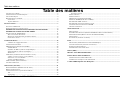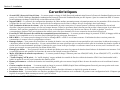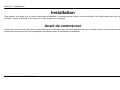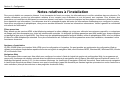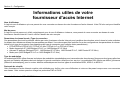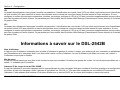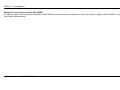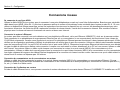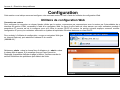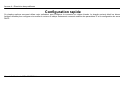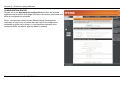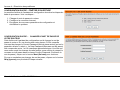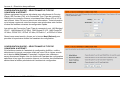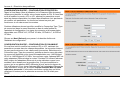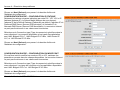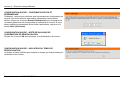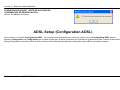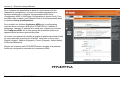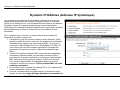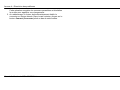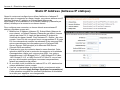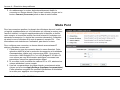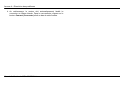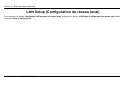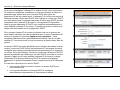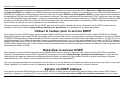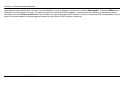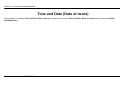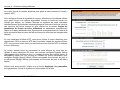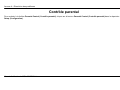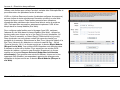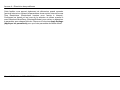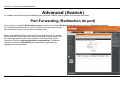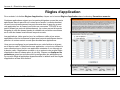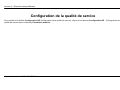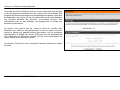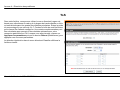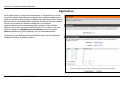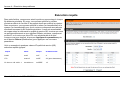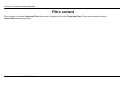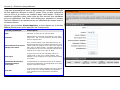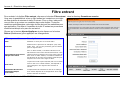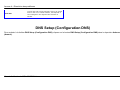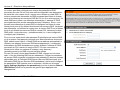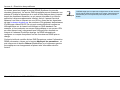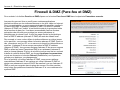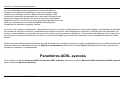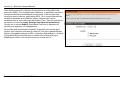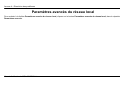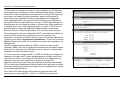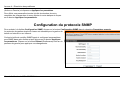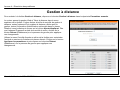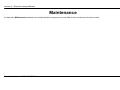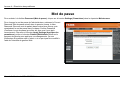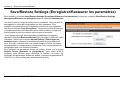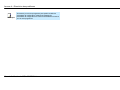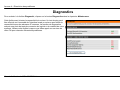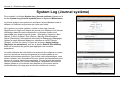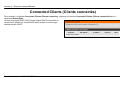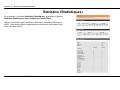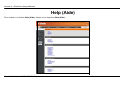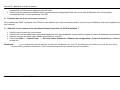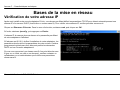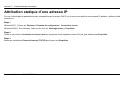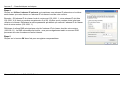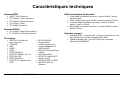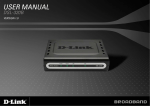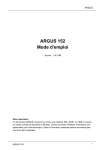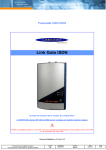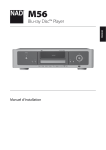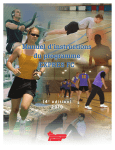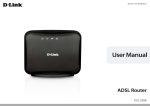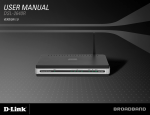Download Table des matières Manuel d`utilisation du DSL-2542B D
Transcript
Table des matières
Manuel d’utilisation du DSL-2542B D-Link
1
Table des matières
Table des matières
CONTENU DE LA BOÎTE ...................................................................................................3
CONFIGURATION SYSTÈME REQUISE ...............................................................................3
CARACTÉRISTIQUES .......................................................................................................4
DESCRIPTION DU MATÉRIEL ...........................................................................................5
Connexions ...............................................................................................................5
Voyants lumineux......................................................................................................6
INSTALLATION .............................................................................................................7
AVANT DE COMMENCER..................................................................................................7
NOTES RELATIVES À L'INSTALLATION .............................................................................8
INFORMATIONS UTILES DE VOTRE FOURNISSEUR D'ACCÈS INTERNET.......................10
INFORMATIONS À SAVOIR SUR LE DSL-2542B.......................................................... 11
INSTALLATION DU PÉRIPHÉRIQUE .................................................................................13
Mise sous tension du routeur..................................................................................14
Bouton de restauration des paramètres d'usine......................................................14
Connexions réseau..................................................................................................15
Exécution requête ................................................................................................... 47
FILTRE SORTANT........................................................................................................... 48
FILTRE ENTRANT .......................................................................................................... 50
DNS SETUP (CONFIGURATION DNS) ........................................................................... 51
FIREWALL & DMZ (PARE-FEU ET DMZ)...................................................................... 54
PARAMÈTRES ADSL AVANCÉS ...................................................................................... 55
PARAMÈTRES AVANCÉS DU RÉSEAU LOCAL ................................................................... 57
CONFIGURATION DU PROTOCOLE SNMP...................................................................... 59
GESTION À DISTANCE ................................................................................................... 60
MAINTENANCE........................................................................................................... 61
MOT DE PASSE .............................................................................................................. 62
SAVE/RESTORE SETTINGS (ENREGISTRER/RESTAURER LES PARAMÈTRES) ................... 63
FIRMWARE UPDATE (MISE À JOUR DU MICROPROGRAMME) ......................................... 64
DIAGNOSTICS ............................................................................................................... 66
SYSTEM LOG (JOURNAL SYSTÈME) .............................................................................. 67
CONFIGURATION .......................................................................................................16
ÉTAT ............................................................................................................................... 68
Utilitaire de configuration Web ..............................................................................16
CONFIGURATION RAPIDE ..............................................................................................17
ADSL SETUP (CONFIGURATION ADSL).......................................................................24
PPPoE/PPPoA .......................................................................................................25
Dynamic IP Address (Adresse IP dynamique) ........................................................27
Static IP Address (Adresse IP statique) ..................................................................29
Mode Pont ..............................................................................................................30
LAN SETUP (CONFIGURATION DU RÉSEAU LOCAL) ......................................................32
Utiliser le routeur pour le service DHCP...............................................................34
Désactiver le serveur DHCP ..................................................................................34
Ajouter un DHCP statique......................................................................................34
TIME AND DATE (DATE ET HEURE) ...............................................................................36
CONTRÔLE PARENTAL ..................................................................................................38
DEVICE INFO (INFORMATIONS SUR LE PÉRIPHÉRIQUE) ................................................. 68
CONNECTED CLIENTS (CLIENTS CONNECTÉS).............................................................. 69
STATISTICS (STATISTIQUES).......................................................................................... 70
INFORMATIONS SUR LE ROUTAGE ................................................................................. 71
HELP (AIDE) ................................................................................................................. 72
RÉSOLUTION DES PROBLÈMES ............................................................................ 73
BASES DE LA MISE EN RÉSEAU ............................................................................. 75
VÉRIFICATION DE VOTRE ADRESSE IP........................................................................... 75
ATTRIBUTION STATIQUE D’UNE ADRESSE IP ................................................................. 76
CARACTÉRISTIQUES TECHNIQUES..................................................................... 78
ADVANCED (AVANCÉ)................................................................................................41
PORT FORWARDING (REDIRECTION DE PORT) ...............................................................41
RÈGLES D'APPLICATION ................................................................................................42
CONFIGURATION DE LA QUALITÉ DE SERVICE ...............................................................43
ToS ..........................................................................................................................45
Application .............................................................................................................46
Manuel d’utilisation du DSL-2542B D-Link
2
Section 2 - Installation
Contenu de la boîte
Routeur ADSL DSL-2542B
Adaptateur secteur
CD-ROM avec manuel d'utilisation
Un câble téléphonique à paire torsadée utilisé pour une connexion ADSL
Un câble Ethernet droit
Un guide d'installation rapide
Remarque : l’utilisation d’une alimentation dont la tension nominale diffère de celle
du DSL-2542B risque d’endommager le produit et en annule la garantie.
Configuration système requise
Service Internet ADSL
Ordinateur avec :
Processeur 200 MHz
Mémoire vive de 64 Mo
Lecteur de CD-ROM
Adaptateur Ethernet avec protocole TCP/IP installé
Internet Explorer v6 ou ultérieure, FireFox v1.5, ou Safari 1.3 ou ultérieure
Windows 2000/XP/Vista
Utilitaire D-Link Click'n Connect
Manuel d’utilisation du DSL-2542B D-Link
3
Section 2 - Installation
11
Caractéristiques
Sécurité PPP (Protocole Point à Point) – Le routeur prend en charge le PAP (Password Authentication Protocol) (Protocole d'authentification par mot de
passe) et le CHAP (Challenge Handshake Authentication Protocol) (Protocole d'authentification par défi-réponse ) pour les connexions PPP. Le routeur
prend également en charge le MSCHAP, version Microsoft du CHAP.
Support DHCP – Le protocole de configuration dynamique de l'hôte attribue automatiquement et dynamiquement tous les paramètres IP du réseau local
à chaque hôte de votre réseau. Vous n'avez pas besoin de reconfigurer tous les hôtes à chaque fois que la topologie du réseau change.
NAT (traduction d'adresse du réseau) : pour les environnements de petites entreprises, le routeur permet à plusieurs utilisateurs du réseau local
d'accéder à Internet en même temps, avec un seul compte Internet. Toutes les personnes dans le bureau peuvent accéder à Internet pour le prix d'un seul
utilisateur. NAT améliore grandement la sécurité du réseau en dissimulant le réseau privé derrière une adresse IP visible et globale. La mise en
correspondance d'adresse NAT peut également être utilisée pour relier deux domaines IP via une connexion réseau local-réseau local.
Protocole TCP/IP (Protocole de contrôle de transmission/protocole Internet ) – Le routeur prend en charge le protocole TCP/IP, le langage utilisé sur
Internet. Il est compatible avec les serveurs d'accès fabriqués par les principaux fournisseurs.
RIP-1/RIP-2 – Le routeur prend en charge à la fois les échanges RIP-1 et RIP-2 avec d'autres routeurs. L'utilisation des deux versions permet de
communiquer le routeur à tous les périphériques réseaux.
Routage statique – Vous permet de sélectionner un chemin de données vers une destination réseau particulière qui restera dans le tableau de routage et ne
« dépassera jamais la limite temporelle ». Si vous voulez définir une route spécifique qui sera toujours utilisée pour la circulation des données à partir du
réseau local vers une destination spécifique à l'intérieur de votre réseau local (par exemple vers un autre routeur ou un serveur) ou à l'extérieur de votre
réseau (par exemple vers une passerelle par défaut définie ISP).
Routage par défaut – Vous permet de choisir un chemin par défaut pour entrer les paquets de données dont l'adresse de destination est inconnue. Cela
est particulièrement utile quand/si les fonctions du routeur sont l'unique connexion à Internet.
Mode ATM (Mode de transfert asynchrone ) – Le routeur prend en charge l’Ethernet ponté sur ATM (RFC1483), IP sur ATM (RFC1577), et le PPP sur
ATM (RFC 2364).
"Traffic Shaping" ATM précis – Le "traffic shaping" est une méthode de contrôle de flux des cellules de données ATM. Cette fonctionnalité aide à
établir la qualité de service pour le transfert des données ATM.
Hautes performances : transfert de données très haut débit possible grâce au routeur. Jusqu'à 8 Mo/s de taux de transfert en aval en utilisant la norme
G.dmt.
Gestion complète du réseau - Le routeur prend en charge le protocole SNMP (Simple Network Management Protocol) pour une gestion web et une
gestion du réseau textuelle via une connexion RS-232 ou Telnet.
Connexion Telnet – Le Telnet permet à un gestionnaire de réseau d'accéder à distance au logiciel de gestion du routeur.
Installation facile – Le routeur utilise une interface graphique Web qui fournit un accès commode à la gestion et une configuration facile. N'importe quel
logiciel de navigation Web courant peut servir à gérer le routeur.
Manuel d’utilisation du DSL-2542B D-Link
4
Section 2 - Installation
Description du matériel
Connexions
Port ADSL
Utilisez le câble ADSL pour la
connexion à votre ligne
téléphonique (port RJ-11).
Ports Ethernet
Utilisez les ports Ethernet pour
connecter le routeur à un
ordinateur ou à un réseau local
Ethernet.
Manuel d’utilisation du DSL-2542B D-Link
Bouton Reset
(Réinitialisation)
Pour réinitialiser
manuellement, appuyez sur
le bouton pendant au moins 7
secondes lorsque le modem
est allumé.
Bouton de mise sous tension
Appuyez dessus pour allumer le
routeur. Réappuyez pour éteindre
le routeur.
Connecteur d'alimentation
Utilisez l'adaptateur fourni avec
le routeur pour le connecter au
secteur.
5
Section 2 - Installation
Description du matériel
Voyants lumineux
Alimentation
Une lumière verte fixe indique que l'appareil est allumé.
Ce voyant reste sombre quand l'appareil est éteint. Une
lumière verte fixe s'allume pendant l'autotest de
démarrage (POST). Une fois que l'état de la connexion a
été établi, cette lumière clignote en vert. Si le voyant vert
s'allume fixement après le POST, le système a connu une
défaillance et le périphérique doit être réinitialisé.
Réseau local
Une lumière verte fixe indique une liaison valide
au démarrage. Cette lumière clignote en cas de
trafic en cours sur le port Ethernet.
Manuel d’utilisation du DSL-2542B D-Link
DSL
Une lumière verte fixe indique une
connexion ADSL valide. Cette
lumière s'allume une fois que le
processus de négociation ADSL a
été établi. Une lumière verte
clignotante indique qu'il y a une
activité sur l'interface du réseau
étendu (ADSL).
Internet
Une lumière verte fixe indique que l'adresse WAN IP de IPCP
ou DHCP et DSL est au niveau ou qu'une adresse IP statique
est configurée et que la négociation PPP a été achevée avec
succès. Si le voyant lumineux vert clignote, cela signifie que le
routeur est actif. Si l'alimentation du routeur est éteinte, il reste
sombre. Une lumière rouge fixe indique qu'il n'y a pas de
réponse DHCP, de réponse PPPoE, que l'authentification
PPPoE a échoué, et/ou qu'il n'y a pas de IP.
6
Section 3 – Configuration
Installation
Cette section vous guide tout au long du processus d’installation. L’emplacement du routeur est très important. Ne le placez pas dans une zone
confinée, comme un placard ou une armoire, ni dans le grenier ou le garage.
Avant de commencer
Veuillez lire et vous assurer de bien de comprendre tous les pré-requis pour réussir l'installation de votre nouveau routeur. Ayez à portée de main
toutes les informations et tous les équipements nécessaires avant de commencer l'installation.
Manuel d’utilisation du DSL-2542B D-Link
7
Section 3 – Configuration
Notes relatives à l'installation
Pour pouvoir établir une connexion Internet, il est nécessaire de fournir au routeur les informations qui vont être stockées dans sa mémoire. Pour
certains utilisateurs, seules les informations relatives à leur compte (nom d'utilisateur et mot de passe) sont requises. Pour d'autres, divers
paramètres, qui contrôlent et définissent la connexion Internet, sont requis. Vous pouvez imprimer les deux pages ci-dessous et utiliser les tableaux
pour répertorier ces informations. Vous disposez ainsi d'un exemplaire papier de toutes les informations nécessaires pour configurer le routeur. Si
vous devez reconfigurer le périphérique, vous pouvez accéder facilement à toutes les informations nécessaires. Veillez à garantir la confidentialité
et la sûreté de l'information.
Filtres passe-bas
Étant donné que les services ADSL et de téléphonie partagent le même câblage en cuivre pour véhiculer leurs signaux respectifs, un mécanisme
de filtrage peut être nécessaire pour éviter les interférences mutuelles. Un dispositif de filtrage passe-bas peut être installé pour chaque téléphone
qui partage la ligne avec la ligne ADSL. Ces filtres sont des périphériques passifs faciles à installer, reliés au périphérique ADSL et/ou au téléphone
à l'aide d'un câble téléphonique standard. Pour plus d'informations sur l'utilisation de filtres passe-bas avec votre installation, demandez à votre
fournisseur de service.
Systèmes d'exploitation
Le DSL-2542B utilise une interface Web HTML pour la configuration et la gestion. On peut accéder au gestionnaire de configuration Web en
utilisant tout système d'exploitation capable d'exécuter un logiciel de navigation Web, dont Windows 98 SE, Windows ME, Windows 2000, Windows
XP, et Windows Vista.
Navigateur Web
Tout navigateur Web courant peut être utilisé pour configurer le routeur à l'aide du logiciel de gestion de configuration Web. Le programme est
conçu pour fonctionner de manière optimale avec les dernières versions de navigateurs tels qu'Opera, Microsoft Internet Explorer® version 6.0,
Netscape Navigator® version 6.2.3, ou des versions ultérieures. Le JavaScript du navigateur Web doit être activé. Dans beaucoup de navigateurs,
le Java Script est activé par défaut. Assurez-vous que le JavaScript n'a pas été désactivé par d'autres logiciels qui seraient en cours d'exécution sur
votre ordinateur (tels que des antivirus ou des progiciels de sécurité Web).
Manuel d’utilisation du DSL-2542B D-Link
8
Section 3 – Configuration
Port Ethernet (Carte d'interface réseau (NIC))
Tout ordinateur utilisant le routeur doit pouvoir s'y connecter via le port Ethernet du routeur. Cette connexion est une connexion Ethernet ; votre
ordinateur doit donc également être équipé d'un port Ethernet. Sur la plupart des ordinateurs portables maintenant vendus, un port Ethernet est
déjà installé. De même, la plupart des ordinateurs de bureau complètement assemblés sont équipés d'une carte réseau (NIC) de série. Si votre
ordinateur ne possède pas de port Ethernet, vous devez installer une carte réseau (NIC) avant de pouvoir utiliser le routeur. Si vous devez installer
une carte réseau, suivez les instructions fournies.
Logiciel supplémentaire
Vous devrez peut-être installer un logiciel qui vous permette de vous connecter à Internet sur votre ordinateur. Un logiciel supplémentaire doit être
installé si vous utilisez le périphérique avec un simple pont. Pour une connexion pontée, les informations nécessaires pour établir et conserver la
connexion Internet sont stockées sur un autre ordinateur ou un périphérique de passerelle, mais pas dans le routeur lui-même.
Si votre service Internet est proposé à travers une connexion PPPoE ou PPPoA, les informations nécessaires pour établir et conserver la
connexion Internet peuvent être stockées dans le routeur. Dans ce cas, il est inutile d'installer un logiciel sur votre ordinateur. Il peut toutefois être
nécessaire de modifier certains paramètres de votre périphérique, notamment les informations de compte utilisées pour identifier et vérifier la
connexion.
Toutes les connexions Internet requièrent une adresse IP globale unique. Pour les connexions pontées, les paramètres IP globaux doivent se
trouver dans un périphérique TCP/IP du côté du réseau local du pont, comme un PC, un serveur, un périphérique de passerelle tel qu'un routeur ou
un matériel pare-feu similaire. L'adresse IP peut être attribuée de plusieurs manières. Votre fournisseur de service réseau vous donnera des
instructions concernant tout logiciel de connexion supplémentaire ou toute configuration de carte réseau qui peuvent être requis.
Manuel d’utilisation du DSL-2542B D-Link
9
Section 3 – Configuration
Informations utiles de votre
fournisseur d'accès Internet
Nom d'utilisateur
Il s'agit du nom d'utilisateur qui vous permet de vous connecter au réseau de votre fournisseur d'accès Internet. Votre FAI s'en sert pour identifier
votre compte.
Mot de passe
Il s'agit du mot de passe qui, utilisé conjointement avec le nom d'utilisateur ci-dessus, vous permet de vous connecter au réseau de votre
fournisseur d'accès Internet. Il sert à vérifier l'identité de votre compte.
Paramètres de réseau étendu / Type de connexion
Ces paramètres décrivent la méthode utilisée par votre fournisseur d'accès Internet pour transférer des données entre Internet et votre ordinateur.
La plupart des utilisateurs utilisent les paramètres par défaut. Vous devrez peut-être spécifier l'une des configurations des paramètres du réseau
étendu et du type de connexion (les paramètres du type de connexion sont indiqués entre parenthèses) :
PPPoE/PPPoA (PPPoE LLC, PPPoE VC-Mux, PPPoA LLC ou PPPoA VC-Mux)
Mode dynamique IP (1483 Bridged IP LLC ou 1483 Bridged IP VC Mux)
Adresse IP statique (Bridged IP LLC, 1483 Bridged IP VC Mux, 1483 Routed IP LLC, 1483 Routed IP VC-Mux)
Mode pont (1483 Bridged IP LLC ou 1483 Bridged IP VC Mux)
Type de modulation
La technologie ADSL utilise diverses techniques de modulation standardisées pour transmettre des données aux fréquences de signaux allouées. Il
se peut que certains utilisateurs doivent changer le type de modulation utilisé pour leur service. La modulation DSL utilisée par défaut {(Autosense)
(Détection automatique)} pour le routeur détecte automatiquement tous les types de modulation ADSL, ADSL2, et ADSL2+.
Protocole de sécurité
Votre fournisseur d'accès Internet emploie cette méthode pour vérifier votre nom d'utilisateur et votre mot de passe lorsque vous vous connectez à
son réseau. Votre routeur prend en charge les protocoles PAP et CHAP.
Manuel d’utilisation du DSL-2542B D-Link
10
Section 3 – Configuration
VPI
La plupart des utilisateurs n'auront pas à modifier ce paramètre. L'identificateur de conduit virtuel (VPI) est utilisé conjointement avec l'identificateur
de voie virtuelle (VCI) pour identifier le chemin des données entre le réseau de votre fournisseur d'accès Internet et votre ordinateur. Si vous
configurez le routeur pour plusieurs connexions virtuelles, vous devez configurer le VPI et le VCI des connexions supplémentaires comme indiqué
par votre fournisseur d'accès Internet. Ce paramètre peut être modifié dans la fenêtre WAN Settings (Paramètres du réseau étendu) de l'interface
de gestion Web.
VCI
La plupart des utilisateurs n'auront pas à modifier ce paramètre. L'identificateur de voie virtuelle (VCI) est utilisé conjointement avec l'identificateur
de conduit virtuel (VPI) pour identifier le chemin des données entre le réseau de votre fournisseur d'accès Internet et votre ordinateur. Si vous
configurez le routeur pour plusieurs connexions virtuelles, vous devez configurer le VPI et le VCI des connexions supplémentaires comme indiqué
par votre fournisseur d'accès Internet. Ce paramètre peut être modifié dans la fenêtre WAN Settings (Paramètres du réseau étendu) de l'interface
de gestion Web.
Informations à savoir sur le DSL-2542B
Nom d'utilisateur
Il s'agit du nom d'utilisateur nécessaire pour accéder à l'interface de gestion du routeur. Lorsque vous essayez de vous connecter au périphérique
par l'intermédiaire d'un navigateur Web, vous êtes invité à saisir ce nom d'utilisateur. Le nom d'utilisateur par défaut du routeur est « admin ».
L'utilisateur ne peut pas le modifier.
Mot de passe
Il s'agit du mot de passe que vous êtes invité à entrer lorsque vous accédez à l'interface de gestion du routeur. Le mot de passe par défaut est «
admin ». L'utilisateur peut le modifier.
Adresses IP du réseau local du DSL-2542B
Il s'agit de l'adresse IP que vous saisissez dans le champ Adresse de votre navigateur Web pour accéder à l'interface graphique de configuration
du routeur à l'aide d'un navigateur Web. L'adresse IP par défaut est 192.168.1.1. Elle peut être remplacée par une adresse IP convenant à
l'utilisateur. Cette adresse sera l'adresse IP de base utilisée pour un service DHCP sur le réseau local lorsque ce service est activé.
Manuel d’utilisation du DSL-2542B D-Link
11
Section 3 – Configuration
Masque du sous-réseau local du DSL-2542B
Il s'agit du masque de sous-réseau utilisé par le DSL-2542B et par l'ensemble de votre réseau local. Par défaut, il s’agit de 255.255.255.0. Il peut
être modifié ultérieurement.
Manuel d’utilisation du DSL-2542B D-Link
12
Section 3 – Configuration
Informations à savoir sur votre réseau
local ou votre ordinateur
:
Carte réseau
Si votre ordinateur est équipé d'une carte réseau, vous pouvez connecter le DSL-2542B à ce port Ethernet à l'aide d'un câble Ethernet. Vous
pouvez également utiliser les ports Ethernet du DSL-2542B pour vous connecter à d'autres ordinateurs ou périphériques Ethernet.
État des clients DHCP
Par défaut, votre routeur ADSL DSL-2542B est configuré pour être un serveur DHCP. Cela signifie qu'il peut attribuer une adresse IP, un masque de
sous-réseau et une adresse de passerelle par défaut aux ordinateurs sur votre réseau local. La plage d'adresses IP que le DSL-2542B attribue par
défaut s'étend de 192.168.1.2 à 192.168.1.254. Votre ordinateur (ou vos ordinateurs) doit (ou doivent) être configuré(s) pour obtenir une adresse IP
automatiquement (c'est-à-dire qu'ils doivent être configurés comme des clients DHCP).
Nous vous recommandons de collecter et d'enregistrer ces informations à cet endroit, ou dans un autre lieu sûr, au cas où vous deviez reconfigurer
votre connexion ADSL ultérieurement.
Une fois ces informations obtenues, vous êtes prêt à installer et configurer votre routeur ADSL DSL-2542B.
Installation du périphérique
Le DSL-2542B relie deux interfaces physiques séparées, une interface ADSL (réseau étendu) et une interface Ethernet (réseau local). Placez le
routeur dans un lieu où il peut être connecté à divers périphériques, ainsi qu'à une source d'alimentation. Veillez à ce qu'il ne soit pas exposé à
l'humidité ou à une chaleur excessive. Veillez à placer les câbles et le cordon d'alimentation de manière à ce que personne ne se prenne les pieds
dedans. Comme pour tout appareil électrique, respectez les règles de bon sens en ce qui concerne les procédures de sécurité.
Le routeur peut être placé sur une étagère ou un bureau. L'idéal serait que les voyants lumineux à l'avant restent bien visibles pour que vous
puissiez résoudre des problèmes éventuels.
Manuel d’utilisation du DSL-2542B D-Link
13
Section 3 – Configuration
Mise sous tension du routeur
Le routeur doit être utilisé avec l’adaptateur secteur fourni avec le périphérique.
1. Introduisez le cordon de l’adaptateur secteur CA dans la fiche d'alimentation située sur le panneau arrière du routeur et branchez l'adaptateur
dans une source d'alimentation appropriée se trouvant à proximité.
2. Appuyez sur le bouton de mise sous tension pour allumer. Le voyant lumineux Power (Alimentation) devrait s'allumer et rester allumé. Le voyant
lumineux Status (État) devrait s'allumer fixement en vert et commencer à clignoter après quelques secondes.
3. Si le port Ethernet est connecté à un périphérique en cours de fonctionnement, vérifiez les voyants Ethernet Link/Act pour vous assurer que la
connexion est valide. Le routeur tentera d'établir la connexion ADSL ; si la ligne ADSL est connectée et que le routeur est configuré
correctement, ce voyant doit s'allumer au bout de plusieurs secondes. Si vous installez le périphérique pour la première fois, vous devrez
peut-être modifier certains paramètres avant que le routeur puisse établir une connexion.
Bouton de restauration des paramètres d'usine
Le routeur peut être réinitialisé aux paramètres d'usine par défaut en appuyant délicatement sur le bouton de réinitialisation avec un stylo à bille ou
un trombone, et en respectant l'ordre suivant :
1. Périphérique éteint, maintenez enfoncé le bouton de réinitialisation.
2. Allumez l'alimentation.
3. Attendez 5 à 8 secondes et relâchez le bouton de réinitialisation.
Attention, cette opération efface tous les paramètres enregistrés dans la mémoire flash, y compris les informations relatives à votre compte
utilisateur et les paramètres IP du réseau local. Les paramètres du périphérique sont restaurés à l'adresse IP par défaut 192.168.1.1 ; le masque de
sous-réseau par défaut est 255.255.255.0, le nom d'utilisateur de gestion par défaut est « admin » et le mot de passe par défaut est également «
admin ».
Manuel d’utilisation du DSL-2542B D-Link
14
Section 3 – Configuration
Connexions réseau
Se connecter à une ligne ADSL
Utilisez le câble ADSL joint au routeur pour le connecter à une prise téléphonique murale ou à une fiche d'alimentation. Branchez une extrémité du
câble dans le port ADSL (fiche RJ-11) situé sur le panneau arrière du routeur et introduisez l'autre extrémité dans la prise murale RJ-11. Si vous
utilisez un dispositif de filtrage passe-bas, suivez les instructions fournies avec le dispositif ou qui vous ont été données directement par votre
fournisseur de service. La connexion ADSL représente l'interface du réseau étendu, c'est-à-dire la connexion Internet. Elle constitue la liaison
physique avec le réseau de base du fournisseur de service et donc avec Internet.
Connecter le routeur à Ethernet
Le routeur peut être connecté à un seul ordinateur ou à un périphérique Ethernet, via le port Ethernet 10BASE-TX, situé sur le panneau arrière.
Toute connexion à un périphérique de regroupement Ethernet (par ex. un commutateur ou un concentrateur) doit fonctionner à une vitesse de
10/100 Mo/s uniquement. Lorsque vous connectez le routeur à un périphérique Ethernet pouvant fonctionner à des vitesses supérieures à 10 Mo/s,
vérifiez que la négociation automatique (NWay) du périphérique est activée pour le port de connexion. Utilisez un câble à paire torsadée standard
avec des connecteurs RJ-45. Le port RJ-45 du routeur est un port croisé (MDI-X). Respectez les principes Ethernet de base lorsque vous décidez
du type de câble à utiliser pour réaliser cette connexion. Lorsque vous connectez le routeur directement à un PC ou à un serveur, utilisez un câble
droit normal. Vous devez utiliser un câble croisé lorsque vous connectez le routeur à un port normal (MDI-X) d'un commutateur ou d'un
concentrateur. Utilisez un câble droit normal lorsque vous le connectez à un port liaison montante (MDI-II) d'un commutateur ou d'un concentrateur.
Les règles régissant la longueur des câbles Ethernet s'appliquent à la connexion du réseau local au routeur. Assurez-vous que le câble reliant le
réseau local au routeur ne dépasse pas 100 mètres.
Connexion du commutateur ou du concentrateur au routeur
Utilisez un câble droit pour connecter le routeur à un port de liaison montante (MDI-II) d'un commutateur ou concentrateur Ethernet. Si vous
souhaitez réserver le port de liaison montante du commutateur ou du concentrateur à un autre périphérique, connectez-le à un autre port MDI-X (1x,
2x, etc.), à l'aide d'un câble croisé.
Connexion de l'ordinateur au routeur
À l'aide du câble Ethernet fourni, vous pouvez connecter le routeur directement à une carte réseau Ethernet 10/100BASE-TX installée sur un PC.
Manuel d’utilisation du DSL-2542B D-Link
15
Annexe A – Résolution des problèmes
Configuration
Cette section vous indique comment configurer votre nouveau routeur D-Link à l’aide de l’utilitaire de configuration Web.
Utilitaire de configuration Web
Connexion au routeur
Pour configurer la connexion au réseau étendu utilisée par le routeur, commencez par communiquer avec le routeur par l'intermédiaire de son
interface de gestion HTML, accessible à l'aide d'un navigateur Web. La façon la plus facile de vous assurer que votre ordinateur possède les
paramètres IP corrects est de le configurer pour qu'il utilise le serveur DHCP du routeur. La section suivante explique comment modifier la
configuration IP pour qu'un ordinateur exécutant un système d'exploitation Windows devienne un client DHCP.
Pour accéder à l’utilitaire de configuration, ouvrez un navigateur Web (par
ex. Internet Explorer), puis saisissez l’adresse IP du routeur
(192.168.1.1).
Saisissez « admin » dans le champ Nom d'utilisateur et « admin » dans
le champ Mot de passe. Si le message d'erreur Page Cannot be
Displayed (Impossible d'afficher la page) s'affiche, veuillez consulter la
section Résolution des problèmes pour obtenir de l'aide.
Manuel d’utilisation du DSL-2542B D-Link
16
Annexe A – Résolution des problèmes
Configuration rapide
Ce chapitre explique comment utiliser votre ordinateur pour configurer la connexion au réseau étendu. Le chapitre suivant décrit les diverses
fenêtres utilisées pour configurer et surveiller le routeur et indique notamment comment modifier des paramètres IP et la configuration du serveur
DHCP.
Manuel d’utilisation du DSL-2542B D-Link
17
Annexe A – Résolution des problèmes
CONFIGURATION RAPIDE
Cliquez sur le lien Assistant de configuration au milieu de la partie
supérieure de la fenêtre de la page d'ouverture du routeur pour lancer une
série de configurations windows.
Sinon, vous pouvez cocher la case Manual Setup (Configuration
manuelle) et cliquer sur le bouton radio de l'option de configuration
souhaitée au milieu de la fenêtre. La configuration manuelle de la
connexion ADSL est décrite plus loin dans ce manuel.
Manuel d’utilisation du DSL-2542B D-Link
18
Annexe A – Résolution des problèmes
CONFIGURATION RAPIDE – FENÊTRE D'OUVERTURE
La première fenêtre de l'assistant de configuration énumère les étapes de
base du processus. Voici ces étapes :
1. Changer le mot de passe du routeur.
2. Configurer la connexion Internet.
3. Enregistrer les nouveaux paramètres de configuration et
réinitialiser le système.
CONFIGURATION RAPIDE – CHANGEZ LE MOT DE PASSE DE
VOTRE ROUTEUR
Cette fenêtre de l'assistant de configuration sert à changer le mot de
passe du routeur. En vue de sécuriser votre réseau, D-Link conseille
vivement de changer le Current Password (Mot de passe actuel) qui est le
paramètre d'usine « admin ». Le New Password (Nouveau mot de passe)
doit comprendre entre 1 et 16 caractères alphanumériques. Une fois que
vous aurez rempli les champs de cette fenêtre, sans oublier de retaper le
nouveau mot de passe dans le champ Confirm Password (Confirmez le
mot de passe), cliquez sur le bouton Next (Suivant) pour continuer.
Si vous ne souhaitez pas changer de mot de passe, cliquez sur le bouton
Skip (Ignorer) pour procéder à l'étape suivante.
Manuel d’utilisation du DSL-2542B D-Link
19
Annexe A – Résolution des problèmes
CONFIGURATION RAPIDE – SÉLECTIONNEZ LE TYPE DE
CONNEXION À INTERNET
Utilisez maintenant les menus déroulants pour sélectionner le Country
(Pays), ISP Provider (FAI), et le Connection Type (Type de connexion)
utilisé pour la connexion Internet, et saisissez des valeurs VPI et VCI le
cas échéant. Votre FAI vous a donné ces informations. Toute information
qui n'est pas requise de votre fournisseur sera grisée dans cette fenêtre
et dans les fenêtres suivantes de configuration rapide.
Les options de Connection Type (Type de connexion) sont 1483 Bridged
IP LLC, 1483 Bridged IP VC-Mux, 1483 Routed IP LLC, 1483 Routed IP
VC-Mux, PPPoE LLC, PPPoE VC-Mux, PPPoA LLC, et PPPoA VC-Mux.
Quand vous aurez terminé, cliquez sur le bouton Next (Suivant) pour
procéder à la prochaine fenêtre de l'assistant de configuration.
CONFIGURATION RAPIDE – SÉLECTIONNEZ LE TYPE DE
CONNEXION À INTERNET
Si la fenêtre suivante de l'assistant de configuration s'affiche, veuillez
sélectionner le type de connexion utilisé par votre FAI et cliquez ensuite
sur le bouton Next (Suivant). Cependant, la plupart des utilisateurs
seront directement dirigés vers une fenêtre de l'assistant de configuration
spécifique à leur type de connexion Internet, en fonction des informations
saisies dans la fenêtre précédente de l'assistant de configuration.
Manuel d’utilisation du DSL-2542B D-Link
20
Annexe A – Résolution des problèmes
CONFIGURATION RAPIDE – CONFIGURATION PPPOE/PPPOA
Tapez le User Name (Nom d'utilisateur) et le Password (Mot de passe)
utilisés pour identifier et vérifier votre compte auprès du FAI. Si vous êtes
invité à modifier le numéro VPI ou VCI, saisissez le paramètre correct
dans les champs disponibles. La plupart des utilisateurs n'ont pas besoin
de modifier ces paramètres. La connexion Internet ne peut pas
fonctionner si ces valeurs sont incorrectes.
Certains utilisateurs devront peut-être modifier le Connection Type (Type
de connexion) dans le menu déroulant au bas de cette fenêtre de
l'assistant de configuration. Les types de connexion et d'encapsulation
disponibles sont PPPoE LLC, PPPoE VC-Mux, PPPoA LLC, et PPPoA
VC-Mux.
Cliquez sur Next (Suivant) pour passer à la dernière fenêtre de
l'Assistant de configuration.
CONFIGURATION RAPIDE – CONFIGURATION IP DYNAMIQUE
Si vous êtes invité à modifier les numéros VPI ou VCI, saisissez les
paramètres corrects dans les champs disponibles. La connexion Internet
ne peut pas fonctionner si ces valeurs sont incorrectes. Sélectionnez le
Connection type (Type de connexion) spécifique dans le menu déroulant.
La connexion disponible et les types d'encapsulation sont 1483 Bridged
IPLLC et 1483 Bridged IP VC-Mux. Vous pouvez copier l'adresse MAC de
votre adaptateur Ethernet dans le routeur. Certains FAI utilisent l'adresse
MAC unique de l'adaptateur Ethernet de votre ordinateur quand vous
accédez à leur réseau pour la première fois. Ceci peut empêcher le
routeur (qui a une adresse MAC différente) d'avoir accès au réseau du
FAI (et à Internet). Pour cloner l'adresse MAC de l'adaptateur Ethernet de
votre ordinateur, cliquez sur le bouton Copiez l'adresse MAC de votre
ordinateur personnel. L'information sera alors copiée dans un fichier
utilisé par le routeur pour la présenter au serveur du FAI utilisé pour
DHCP.
Manuel d’utilisation du DSL-2542B D-Link
21
Annexe A – Résolution des problèmes
Cliquez sur Next (Suivant) pour passer à la dernière fenêtre de
l'Assistant de configuration.
CONFIGURATION RAPIDE – CONFIGURATION IP STATIQUE
Saisissez les valeurs suivantes indiquées par votre FAI : VPI, VCI, la IP
Address (Adresse IP), le Subnet Mask (Masque de sous-réseau),
l'adresse IP de la Default Gateway (Passerelle par défaut), l'adresse IP du
Preferred DNS Server (Serveur DNS principal), et l'adresse IP du
Alternate DNS Server (Serveur DNS secondaire). La connexion Internet
ne peut pas fonctionner si ces valeurs sont incorrectes.
Sélectionnez le Connection type (Type de connexion) spécifique dans le
menu déroulant. La connexion disponible et les types d'encapsulation
sont 1483 Bridged IP LLC, 1483 Bridged IP VC-Mux, 1483 Routed IP
LLC, et 1483 Routed IP VC-Mux.
Cliquez sur Next (Suivant) pour passer à la dernière fenêtre de
l'Assistant de configuration.
CONFIGURATION RAPIDE – CONFIGURATION DU MODE PONT
Si vous êtes invité à modifier les numéros VPI ou VCI, saisissez les
paramètres corrects dans les champs disponibles. La connexion Internet
ne peut pas fonctionner si ces valeurs sont incorrectes.
Sélectionnez le Connection type (Type de connexion) spécifique dans le
menu déroulant. Les types de connexion et d'encapsulation disponibles
sont 1483 Bridged IP LLC et 1483 Bridged IP VC-Mux.
Cliquez sur Next (Suivant) pour passer à la dernière fenêtre de
l'Assistant de configuration.
Manuel d’utilisation du DSL-2542B D-Link
22
Annexe A – Résolution des problèmes
CONFIGURATION RAPIDE – CONFIRMATION DE FIN ET
REDÉMARRAGE
Finalement, vous pouvez confirmer que le processus de configuration est
terminé. Une fois toutes les informations nécessaires correctement
saisies, cliquez sur le bouton Restart (Redémarrer) pour enregistrer les
nouveaux paramètres de configuration et redémarrer le routeur. Si vous
devez modifier les paramètres d'une fenêtre précédente, cliquez sur le
bouton Back (Précédent).
CONFIGURATION RAPIDE – BOÎTE DE DIALOGUE DE
CONFIRMATION DE RÉINITIALISATION
Cliquez sur le bouton OK pour procéder à la réinitialisation du routeur.
CONFIGURATION RAPIDE – INDICATEUR DU TEMPS DE
RÉINITIALISATION
La fenêtre suivante s'affiche pour indiquer le temps que cela prendra pour
réinitialiser votre routeur.
Manuel d’utilisation du DSL-2542B D-Link
23
Annexe A – Résolution des problèmes
CONFIGURATION RAPIDE – BOÎTE DE DIALOGUE DE
CONFIRMATION DE RÉINITIALISATION
Cliquez sur OK pour continuer.
ADSL Setup (Configuration ADSL)
Pour accéder à la fenêtre Configuration ADSL se connecter tout simplement au routeur ou cliquez soit sur Configuration ADSL dans le
directory Configuration ou Configuration sur la barre d'outils dans la partie supérieure de la fenêtre du gestionnaire Web. Cochez la case Manual
Setup (Configuration manuelle) située à côté du bouton Setup Wizard (Assistant de configuration) pour afficher la fenêtre suivante :
Manuel d’utilisation du DSL-2542B D-Link
24
Annexe A – Résolution des problèmes
Pour configurer les paramètres de base du routeur sans exécuter
l'assistant de configuration, vous pouvez accéder directement aux
fenêtres utilisées pour configurer les paramètres ADSL Setup
(Configuration ADSL), LAN Setup (Configuration du réseau local), Time
and Date (Date et heure), and Parental Control (Contrôle parental) dans
le répertoire Setup (Configuration).
Pour accéder aux fenêtres Configurer ADSLpour la configuration
manuelle de la connexion ADSL pour PPPoE/PPPoA, l'adresse IP
dynamique, l'adresse IP statique et le mode pont, cliquez sur le bouton
lien Configurer ADSL sur le côté gauche de la première fenêtre qui
apparaît après l'accès au gestionnaire Web.
Le routeur vous permet de modifier la langue du gestionnaire Web à l'aide
du menu déroulant à gauche de la fenêtre. Vous avez le choix entre :
English (Anglais), Spanish (Espagnol), French (Français), Italian (Italien),
et German (Allemand).
Cliquez sur le bouton radio PPPoE/PPPoA pour accéder à la première
fenêtre de configuration manuelle de la connexion ADSL :
PPPoE/PPPoA
Manuel d’utilisation du DSL-2542B D-Link
25
Annexe A – Résolution des problèmes
Pour configurer une connexion au réseau étendu de type PPPoE ou
PPPoA, procédez comme suit :
1. Tapez le User Name (Nom d'utilisateur) et le Password (Mot de
passe) utilisés pour votre compte ADSL. En général, un User
Name (Nom d'utilisateur) se présentera sous la forme
[email protected]. Le Password (Mot de passe) peut vous
avoir été attribué par votre FAI ou vous pourriez l'avoir sélectionné
lorsque vous avez ouvert le compte avec votre FAI. Le champ
Service Name (Nom du service) est utilisé pour le nom de votre
fournisseur d’accès Internet. Cette option est facultative.
2. Choisissez le type de connexion dans le menu déroulant. Cette
opération définit à la fois le protocole de connexion et la méthode
d'encapsulation utilisés pour votre service ADSL. Les options
disponibles sont PPPoE LLC, PPPoE VC-Mux, PPPoA LLC et
PPPoA VC-Mux. Si vous n'avez pas reçu d'information spécifique
concernant les paramètres du type de connexion, laissez les
paramètres par défaut.
3. Laissez le MTU à la valeur par défaut à moins que vous n'ayez des
raisons précises pour le modifier.
4. Certains utilisateurs voudront spécifier un Idle Time Out (Délai
d'attente d'inactivité). C'est la valeur du délai d'expiration, en
minutes, avant que le rouleur ne devienne inactif.
5. Si vous êtes invité à modifier les valeurs VPI or VCI, saisissez les
valeurs attribuées à votre compte.
6. Une fois vos paramètres de réseau étendu correctement saisis,
cliquez sur le bouton Apply Settings (Appliquer les paramètres).
Cette opération enregistre les nouveaux paramètres et réinitialise
le routeur pour appliquer vos changements.
7. Au redémarrage, le routeur doit automatiquement établir la
connexion au réseau étendu. Dans le cas contraire, cliquez sur le
bouton Connect (Connecter) situé au bas de cette fenêtre.
Manuel d’utilisation du DSL-2542B D-Link
26
Annexe A – Résolution des problèmes
Dynamic IP Address (Adresse IP dynamique)
Une connexion avec adresse IP dynamique configure le routeur pour
obtenir automatiquement son adresse IP globale à partir d'un serveur
DHCP sur le réseau du FAI. Le fournisseur d'accès attribue une adresse
IP globale à partir d'un groupe d'adresses qui lui sont disponibles.
Généralement, l'adresse IP attribuée possède une longue durée de bail et
sera probablement la même à chaque fois qu'une adresse IP sera
demandée.
Pour configurer une connexion au réseau étendu avec adresse IP
dynamique, procédez comme suit :
1. Choisissez le type de connexion dans le menu déroulant. Cette
opération définit à la fois le protocole de connexion et la méthode
d'encapsulation utilisés pour votre service ADSL. Vous avez le
choix entre 1483 Bridged IP LLC et 1483 Bridged IP VC-Mux. Si
vous n'avez pas reçu d'information spécifique concernant les
paramètres du type de connexion, laissez les paramètres par
défaut.
2. Certains FAI utilisent l'adresse MAC unique de votre adaptateur
d'ordinateur Ethernet quand vous accédez au réseau pour la
première fois. Ceci peut empêcher le routeur (qui a une adresse
MAC différente) d'avoir accès au réseau du FAI (et à Internet).
Pour cloner l'adresse MAC de l'adaptateur Ethernet de votre
ordinateur, cliquez sur le bouton Copiez l'adresse MAC de votre
ordinateur personnel.
3. Si vous êtes invité à modifier les valeurs VPI or VCI, saisissez les
valeurs attribuées à votre compte.
4. Une fois vos paramètres de réseau étendu correctement saisis,
cliquez sur le bouton Apply Settings (Appliquer les paramètres).
Manuel d’utilisation du DSL-2542B D-Link
27
Annexe A – Résolution des problèmes
Cette opération enregistre les nouveaux paramètres et réinitialise
le routeur pour appliquer vos changements.
5. Au redémarrage, le routeur doit automatiquement établir la
connexion au réseau étendu. Dans le cas contraire, cliquez sur le
bouton Connect (Connecter) situé au bas de cette fenêtre.
Manuel d’utilisation du DSL-2542B D-Link
28
Annexe A – Résolution des problèmes
Static IP Address (Adresse IP statique)
Quand le routeur est configuré pour utiliser l'attribution d'adresse IP
statique pour la connexion au réseau étendu, vous devez attribuer une IP
Address (Adresse IP) globale, un Subnet Mask (Masque de
sous-réseau), et une adresse IP de la Default Gateway (Passerelle par
défaut) utilisés pour la connexion au réseau étendu.
.
Pour configurer une connexion au réseau étendu avec adresse IP
statique, procédez comme suit :
1. Modifiez les IP Address (Adresse IP), Subnet Mask (Masque de
sous-réseau), et Default Gateway (Passerelle par défaut) comme
indiqué par votre FAI. Il s'agit des paramètres IP globaux de
l'interface de réseau étendu. C'est l'adresse IP « visible » de votre
compte. Votre FAI doit vous avoir fourni ces paramètres IP. Si votre
FAI vous demande de modifier les adresses IP des serveurs DNS,
entrez manuellement les informations pour le Preferred DNS
Server (Serveur DNS principal) et le Alternate DNS Server
(Serveur DNS secondaire).
2. Choisissez le type de connexion dans le menu déroulant. Cette
opération définit à la fois le protocole de connexion et la méthode
d'encapsulation utilisés pour votre service ADSL. Les options
disponibles sont 1483 Bridged IP LLC, 1483 Bridged IP VC-Mux,
1483 Routed IP LLC, et 1483 Routed IP VC-Mux. Si vous n'avez
pas reçu d'information spécifique concernant ces paramètres,
laissez les paramètres par défaut.
3. Si vous êtes invité à modifier les valeurs VPI or VCI, saisissez les
valeurs attribuées à votre compte.
4. Une fois vos paramètres de réseau étendu correctement saisis,
cliquez sur le bouton Apply Settings (Appliquer les paramètres).
Cette opération enregistre les nouveaux paramètres et réinitialise
le routeur pour appliquer vos changements.
Manuel d’utilisation du DSL-2542B D-Link
29
Annexe A – Résolution des problèmes
5. Au redémarrage, le routeur doit automatiquement établir la
connexion au réseau étendu. Dans le cas contraire, cliquez sur le
bouton Connect (Connecter) situé au bas de cette fenêtre.
Mode Pont
Pour les connexions pontées, la plupart des utilisateurs devront installer
un logiciel supplémentaire sur tout ordinateur qui utilisera le routeur pour
l'accès à Internet. Le logiciel supplémentaire sert à identifier et vérifier
votre compte, et à accorder ensuite l'accès à Internet à l'ordinateur qui
demande la connexion. Le logiciel de connexion demande à l'utilisateur
de saisir le nom d’utilisateur et le mot de passe du compte FAI. Ces
informations sont stockées sur l'ordinateur, pas dans le routeur.
.
Pour configurer une connexion au réseau étendu avec adresse IP
statique, procédez comme suit :
1. Choisissez le type de connexion dans le menu déroulant. Cette
opération définit à la fois le protocole de connexion et la méthode
d'encapsulation utilisés pour votre service ADSL. Vous avez le
choix entre 1483 Bridged IP LLC et 1483 Bridged IP VC-Mux. Si
vous n'avez pas reçu d'information spécifique concernant ces
paramètres, laissez les paramètres par défaut.
2. Si vous êtes invité à modifier les valeurs VPI or VCI, saisissez les
valeurs attribuées à votre compte.
3. Une fois vos paramètres de réseau étendu correctement saisis,
cliquez sur le bouton Apply Settings (Appliquer les paramètres).
Cette opération enregistre les nouveaux paramètres et réinitialise
le routeur pour appliquer vos changements.
Manuel d’utilisation du DSL-2542B D-Link
30
Annexe A – Résolution des problèmes
4. Au redémarrage, le routeur doit automatiquement établir la
connexion au réseau étendu. Dans le cas contraire, cliquez sur le
bouton Connect (Connecter) situé au bas de cette fenêtre.
Manuel d’utilisation du DSL-2542B D-Link
31
Annexe A – Résolution des problèmes
LAN Setup (Configuration du réseau local)
Pour accéder à la fenêtre LAN Setup (Configuration du réseau local), cliquez sur le bouton LAN Setup (Configuration du réseau local) dans le
répertoire Setup (Configuration).
Manuel d’utilisation du DSL-2542B D-Link
32
Annexe A – Résolution des problèmes
Vous pouvez configurer l'adresse IP du réseau local à votre convenance.
De nombreux utilisateurs considèrent qu'il est plus pratique d'utiliser les
paramètres par défaut ainsi que le service DHCP pour gérer les
paramètres IP de leur réseau privé. L'adresse IP du routeur correspond à
l'adresse de base utilisée pour DHCP. Afin d'utiliser le routeur pour DHCP
sur votre réseau local, le groupe d’adresses IP utilisé pour DHCP doit être
compatible avec l'adresse IP du routeur. Les adresses IP disponibles
dans le groupe d’adresses IP DHCP sont modifiées automatiquement si
vous modifiez l'adresse IP du routeur. Consultez la section suivante pour
obtenir des informations sur la configuration DHCP.
Pour changer l'dresse IP du routeur du réseau local ou du masque de
sous-réseau, saisissez les valeurs désirées dans le menu Paramètres du
routeur et cliquez sur le bouton Appliquer les paramètres . Votre
navigateur Web devrait être automatiquement redirigé vers la nouvelle
adresse IP. Vous serez invité à vous reconnecter au gestionnaire Web du
routeur.
Le serveur DHCP est activé par défaut pour l'interface de réseau local du
routeur. Le service DHCP fournit les paramètres IP aux postes de travail
configurés pour obtenir automatiquement les paramètres IP et connectés
au routeur via le port Ethernet. Lorsque le routeur est utilisé pour DHCP, il
devient la passerelle par défaut pour un client DHCP connecté au routeur.
Gardez à l'esprit que si vous modifiez l'adresse IP du routeur, la plage
d'adresses IP du groupe utilisé pour DHCP du réseau local change
également. Le groupe d’adresses IP peut comporter jusqu'à 253 adresses
IP.
Il existe deux options pour le service DHCP :
Vous pouvez utiliser le routeur comme un serveur DHCP pour
votre réseau local.
Vous pouvez désactiver le service DHCP et configurer
manuellement les paramètres IP des postes de travail.
Manuel d’utilisation du DSL-2542B D-Link
33
Annexe A – Résolution des problèmes
Vous pouvez également configurer les paramètres DNS lors de l'utilisation du routeur en mode DHCP {Advanced > DNS Setup (Avancé >
Configuration DNS)}. En cliquant sur « Obtain DNS server address automatically » (Obtenir une adresse de serveur DNS automatiquement) sous
DNS Server Configuration (Configuration du serveur DNS) dans la fenêtre DNS Setup (Configuration DNS) le routeur relayera automatiquement
les paramètres DNS vers des clients DHCP correctement configurés. Pour saisir manuellement des adresses IP DNS, cliquez sur le bouton radio «
Use the following DNS server addresses » (Utiliser les adresses de serveur DNS suivantes) et saisissez un Preferred DNS Server (Serveur DNS
principal) et un Alternate DNS Server (Serveur DNS secondaire) dans les champs appropriés. Les paramètres DNS configurés manuellement
seront fournis aux clients qui sont configurés pour les demander au routeur.
Suivez les directives ci-dessous selon l'option DHCP que vous aurez choisie. Quand vous aurez configuré le service DHCP comme vous le
souhaitez, cliquez sur le bouton Apply Settings (Appliquer les paramètres) pour appliquer les nouveaux paramètres.
Utiliser le routeur pour le service DHCP
Pour utiliser le serveur DHCP intégré, cochez la case Enable DHCP Server (Activer le serveur DHCP) dans la section DHCP Server Settings
(Optional) {Paramètres du serveur DHCP (facultatifs)}, si elle n'est pas déjà cochée. Les paramètres du groupe d’adresses IP peuvent être modifiés.
La DHCP IP Address Range (Plage d'adresses IP DHCP) commence avec l'adresse IP la plus basse disponible (par défaut = 192.168.1.2). Si vous
modifiez l'adresse IP du routeur, ce paramètre changera automatiquement pour être 1 de plus que l'adresse IP du routeur. La DHCP IP Address
Range (Plage d'adresses IP DHCP) se termine avec l'adresse IP la plus haute du groupe. Saisissez le DHCP Lease Time (Durée de la concession
DHCP) dans le champ approprié. C'est le temps, en heures, pendant lequel un poste de travail peut réserver une adresse IP dans le groupe, s'il est
déconnecté du réseau ou éteint.
Désactiver le serveur DHCP
Pour désactiver le service DHCP, décochez la case Enable DHCP Server (Activer le serveur DHCP) dans la section DHCP Server Settings
(Optional) {Paramètres du serveur DHCP (facultatifs)}, et cliquez sur le bouton Apply Settings (Appliquer les paramètres). Le choix de cette
option grisera la plupart des options de configuration de cette fenêtre et exigera que les postes de travail du réseau local soient configurés
manuellement ou qu'ils utilisent un autre serveur DHCP pour obtenir des paramètres IP.
Si vous configurez manuellement les paramètres IP, assurez-vous que les adresses IP utilisées sont dans le sous-réseau du routeur. Vous devrez
utiliser l'adresse IP du routeur en tant que passerelle par défaut du poste de travail afin de fournir un accès à Internet.
Ajouter un DHCP statique
Pour ajouter une entrée DHCP statique à la liste DHCP statique, cochez Activer le système de contrôle dans le menu Ajouter DHCP statique
(optionnel), saisissez une adresse IP, soit vous cliquez sur le bouton Copiez votre adresse MAC de l'ordinateur personnel, soit vous entrez
Manuel d’utilisation du DSL-2542B D-Link
34
Annexe A – Résolution des problèmes
manuellement une adresse MAC, entrez un nom d'ordinateur si vous le désirez, et cliquez sur le bouton Sauvegarder. Cliquez surEffacer pour
réinitialiser les valeurs dans ce menu. Pour annuler une entrée de la liste DHCP statique, cochez la boîte de contrôle correspondante et puis
cliquez sur le bouton Effacer la sélection. Pour modifier une entrée de la liste DHCP statique, cliquez sur l'hyperlien Edit correspondant, et puis
entrez l'information dans les champs appropriés dans le menu Ajouter DHCP statique (optionnel).
Manuel d’utilisation du DSL-2542B D-Link
35
Annexe A – Résolution des problèmes
Time and Date (Date et heure)
Pour accéder à la fenêtre Time and Date (Date et heure), cliquez sur le bouton Time and Date (Date et heure) dans le répertoire Setup
(Configuration).
Manuel d’utilisation du DSL-2542B D-Link
36
Annexe A – Résolution des problèmes
Le routeur fournit un nombre d'options pour gérer la date courante et l'heure y
compris NTP.
Pour configurer l'heure du système du routeur, sélectionnez la méthode utilisée
pour gérer l'heure. Les options disponibles incluent le protocole horaire en
réseau (par défaut), en utilisant l'horloge du système de votre ordinateur
(désélectionnez Synchroniser automatiquement à l'aide de la boîte de contrôle
des serveurs de l'heure Internet et puis cliquez sur le bouton Copiez les
paramètres de l'heure de votre ordinateur) ou paramétrez manuellement
l'heure et la date) (désélectionnez Synchroniser automatiquement à l'aide de la
boîte de contrôle des serveurs de l'heure Internet et effectuez les changements
désirés).
Si vous choisissez d'utiliser NTP, vous devez utiliser le menu déroulant pour
sélectionner l'URL du serveur NTP dans le premier champ du serveur d'heure
NTP. Vous pouvez aussi choisir un deuxième serveur d'heure NTP en utilisant
le menu déroulant.
Le routeur permet aussi de paramétrer la zone d'heure où vous êtes en
utilisant le menu déroulant. En outre, vous pouvez configurer Daylight Saving
(Sauvegarde de la lumière du jour) en cochant la boîte de contrôle Activer la
sauvegarde lumière du jour et puis en utilisant les menus déroulants pour
configurer Daylight Saving Offset (Offset sauvegarde de la lumière du jour) et
en démarrant Daylight Saving (sauvegarde de la lumière du jour) et les dates
finales.
Quand vous avez terminé, cliquez sur le bouton Appliquer les paramètres
pour paramétrer l'heure du système et l'information sur la date.
Manuel d’utilisation du DSL-2542B D-Link
37
Annexe A – Résolution des problèmes
Contrôle parental
Pour accéder à la fenêtre Parental Control (Contrôle parental), cliquez sur le bouton Parental Control (Contrôle parental) dans le répertoire
Setup (Configuration).
Manuel d’utilisation du DSL-2542B D-Link
38
Annexe A – Résolution des problèmes
Utilisez cette fenêtre pour refuser l'accès à certains sites Web spécifiés et
pour déterminer des périodes d'accès à Internet.
L'URL ou Uniform Resource Locator (localisateur uniforme de ressource)
est une chaîne de texte spécialement formatée qui définit un site Web
Internet de façon unique. Cette fenêtre permettra aux utilisateurs
d'empêcher des ordinateurs du réseau local d'avoir accès à certaines
URL. Cela peut être accompli en saisissant simplement l'URL à être
bloqué dans le champ Website (Site Web).
Pour configurer cette fenêtre pour le blocage d'une URL, saisissez
l'adresse du site Web dans le champ Website (Site Web) , utilisez les
boutons radio pour cliquer sur le ou les Day(s) (Jour(s)) souhaités : All
Week (Toute la semaine) ou Select Day(s) (Sélectionner le(s) jour(s)).
Dans ce dernier cas vous devez cochez les cases de chaque jour
souhaité de la semaine. Sélectionnez la Start Time (Heure de début) et la
End Time (Heure de fin) désirées ou cochez la case All Day – 24 hrs
(Toute la journée - 24 h), et cliquez ensuite sur le bouton Block Website
(Bloquer le site Web). Les entrées d'URL bloquées sont affichées dans
le tableau au milieu de la fenêtre. Pour supprimer une entrée d'URL
bloquée du tableau, cochez la case Remove (Supprimer) et cliquez
ensuite sur le bouton Remove Selected (Supprimer les éléments
sélectionnés). Pour modifier une entrée du tableau, cliquez sur le lien
hypertexte Edit (Modifier) correspondant, apportez les changements
souhaités et cliquez ensuite sur le bouton Block Website (Bloquer le
site Web).
Manuel d’utilisation du DSL-2542B D-Link
39
Annexe A – Résolution des problèmes
Cette fenêtre vous permet également de déterminer quand accorder
l'accès à Internet en utilisant les paramètres de sa section Internet Access
Time Restrictions (Restrictions horaires pour l'accès à Internet).
Configurez les heures et les jours de la semaine et utilisez ensuite le
menu déroulant Allow/Deny (Autoriser/Refuser) pour activer ou désactiver
le paramètre pour chaque période. Cliquez sur le bouton Apply Settings
(Appliquer les paramètres) pour que votre paramètre devienne effectif.
Manuel d’utilisation du DSL-2542B D-Link
40
Annexe A – Résolution des problèmes
Advanced (Avancé)
Ce chapitre comprend les caractéristiques plus avancées utilisées pour la gestion et la sécurité du réseau.
Port Forwarding (Redirection de port)
Pour accéder à la fenêtre Redirection de port, cliquez sur le bouton Redirection de port dans le directory Paramètres avancés.
Port Forwarding (Redirection du port) est utilisée pour permettre l'accès
des utilisateurs Internet aux services de réseau local.
Entrez une adresse IP dans le champ IP privé, sélectionnez un type de
protocole dans le menu déroulant, entrez une série de ports dans le Port
de démarrage public et dans les champs du Port final public et puis
cliquez sur le bouton Ajouter/Appliquer les paramètres. Finalement,
cliquez sur le bouton Réinitialiser sur le panneau de gauche pour
appliquer vos changements.
Manuel d’utilisation du DSL-2542B D-Link
41
Annexe A – Résolution des problèmes
Règles d'application
Pour accéder à la fenêtre Règles d'application, cliquez sur le bouton Règles d'application dans le directory Paramètres avancés.
Certaines applications exigent que les parties éloignées ouvrent les ports
spécifiques dans le pare-feu du routeur pour l'accès. Le déclenchement
du port ouvre dynamiquement les ports ouverts dans le pare-feu quand
une application sur le réseau local initie une connexion TCP/UDP à une
partie utilisant les ports de déclenchement. Le routeur permet à la partie
éloignée du côté du réseau étendu de réétablir de nouvelles connexions
sur le côté du réseau local utilisant les ports ouverts.
Les applications, telles que les jeux, la conférence vidéo et les autres
applications d'accès à distance exigent que les ports spécifiques dans le
pare-feu du routeur soient ouverts pour accéder aux applications.
Vous pouvez configurer le port paramètres sur cette fenêtre en cliquant
sur le bouton radio « Sélectionnez une application » et puis en utilisant le
menu déroulant pour choisir une application existante ou en cliquant sur
le bouton radio « Application courante » et en entrant votre propre Règle
d'application dans le champ prévu à cet effet. Cliquez sur Appliquer les
paramètres quand vous aurez quitté la configuration du paramètre port.
La nouvelle Règle d'application apparaîtra dans le tableau actif des règles
d'application au bas de la fenêtre.
Manuel d’utilisation du DSL-2542B D-Link
42
Annexe A – Résolution des problèmes
Configuration de la qualité de service
.
Pour accéder à la fenêtre Configuration QS (Configuration de la qualité de service), cliquez sur le bouton Configuration QS
qualité de service dans le directory Paramètres avancés.
Manuel d’utilisation du DSL-2542B D-Link
(Configuration de la
43
Annexe A – Résolution des problèmes
La qualité de service (QoS) permet au routeur d'accorder des priorités
au flux de paquets de données de votre routeur et de votre réseau. Elle
est particulièrement importante pour les applications urgentes, telles que
les applications de voix sur IP, car elle permet d'éviter les rejets d'appels.
Les grandes quantités de données non cruciales peuvent être
échelonnées pour ne pas déranger ces programmes en temps réel
sensibles et prioritaires.
Le routeur vous permet soit de cocher la boîte de contrôle Auto
Détection pour détecter automatiquement le flux de temps réel pour
donner la priorité aux paquets entiers (par défaut), soit de configurer
manuellement IP qualité de service (QS) basé sur les classifications
ToS, Application et Exécution requête. D-Link vous recommande de
laisser l'option Auto Détection activée.
La sélection ToS dans le menu déroulant Classifier affichera la fenêtre
suivante :
Manuel d’utilisation du DSL-2542B D-Link
44
Annexe A – Résolution des problèmes
ToS
Dans cette fenêtre, vous pouvez utiliser le menu déroulant Largeur de
bande pour sélectionner la valeur de la largeur de bande désirée en Ko/s
qui sera divisée parmi les quatre files d'attente prioritaires. Entrez le poids
en pourcentage et une série de 0 à 7. Cochez la boîte de contrôle Activer
pour chaque file d'attente configurée. Une certaine expérimentation peut
être nécessaire pour parvenir à des résultats optimaux avec votre
connexion particulière au FAI. Lorsque vous avez terminé, cliquez sur
Appliquer les paramètres puis sur le bouton Reboot (Redémarrer) pour
appliquer vos nouveaux paramètres.
La sélection Application dans le menu déroulant Classifier affichera la
fenêtre suivante :
Manuel d’utilisation du DSL-2542B D-Link
45
Annexe A – Résolution des problèmes
Application
Dans cette fenêtre, vous pouvez sélectionner le mécanisme au moyen
duquel les quatre files d'attente prioritaires sont vidées en saisissant le
poids en termes de pourcentage à chaque file d'attente prioritaire puis en
sélectionnant le type d'application associée. Cochez la boîte de contrôle
Activer pour chaque file d'attente configurée. Une certaine
expérimentation peut être nécessaire pour parvenir à des résultats
optimaux avec votre connexion particulière au FAI. Lorsque vous avez
terminé, cliquez sur Appliquer les paramètres puis sur le bouton
Reboot (Redémarrer) pour appliquer vos nouveaux paramètres.
La sélection User Define (Exécution requête) dans le menu déroulant
Classifier affichera la fenêtre suivante :
Manuel d’utilisation du DSL-2542B D-Link
46
Annexe A – Résolution des problèmes
Exécution requite
Dans cette fenêtre, vous pouvez saisir le poids en pourcentage à chaque
file d'attente prioritaire. En outre, vous pouvez spécifier le nombre
d'octets au début de l'en-tête IP du paquet donné pour définir le pointeur.
Dans ce pointeur, vous pouvez spécifier la valeur (en hexadécimal) et le
masque (en hexadécimal) pour que le routeur corresponde aux paquets
d'examen traversant la file d'attente prioritaire. Il vous est recommandé
de ne pas entrer le schéma de la qualité de service QS, à moins que vous
ne sachiez entièrement ce que signifient Offsets, pointeurs, masques et
en-tête IP, ou à moins que votre FSI vous ait demandé de le faire.
Lorsque vous avez terminé, cliquez sur Appliquer les paramètres puis
sur le bouton Reboot (Redémarrer) pour appliquer vos nouveaux
paramètres.
Voici un exemple de quelques valeurs IP qualité de service (QS)
exécution requête typique :
Paquet
Valeur
Masque
IP Offset en-tête
IGMP
0x02
0xff
9
FTP
0x0015
0xffff
22 (port destination)
IP Source 192.168.1.1
0xc0a80101
0xffffffff
12
Manuel d’utilisation du DSL-2542B D-Link
47
Annexe A – Résolution des problèmes
Filtre sortant
Pour accéder à la fenêtre Outbound Filter (filtre sortant, cliquez sur le bouton Outbound Filter (Filtre sortant) dans le directory
Advanced(Paramètres avancés).
Manuel d’utilisation du DSL-2542B D-Link
48
Annexe A – Résolution des problèmes
Vous avez la possibilité de créer un filtre sortant qui consiste en une règle
de filtre destinée à bloquer le trafic IP sortant. Pour ce faire, indiquez le
nom du filtre et au moins une condition dans cette fenêtre. Toutes les
conditions spécifiées dans cette règle de filtre doivent être satisfaites
pour son application. Les filtres sont utilisés pour permettre ou refuser
l'accès à Internet ou au réseau interne aux utilisateurs du réseau local ou
du réseau étendu.
Cliquez sur le bouton Ajouter/Appliquer et puis cliquez sur le bouton
Reboot (Redémarrer) pour appliquer vos changements.
Filtres paramètre
Description
Nom
Saisissez un nom pour le nouveau filtre.
Protocole
Sélectionnez le protocole de transport (TCP, UDP,
ICMP, TCP/ UD, ou tout protocole) qui sera utilisé
pour la règle du filtre.
Source Adresse IP et Source
Masque sous-réseau
Pour un filtre sortant, c'est dans l'adresse ou les
adresses IP et leurs sous-réseaux associés sur votre
réseau local pour lesquels vous créez votre règle de
filtre. Pour un filtre sortant, c'est dans l'adresse ou
les adresses IP et leurs sous-réseaux associés pour
lesquels vous créez votre règle de filtre.
Port source
Le port source est le port TCP/UDP, soit sur le
réseau local ou soit sur le réseau étendu, tout
dépend si vous configurez une règle de filtre sortant
ou entrant.
Destination Adresse IP et
Destination Masque
sous-réseau
L'emplacement de l'adresse IP cible et de masque
sous-réseau dépend de la configuration de la règle
de filtre entrant ou sortant.
Port cible
Le port cible est le port TCP/UDP, soit sur le réseau
local ou soit sur le réseau étendu, tout dépend si
vous configurez une règle de filtre sortant ou
entrant.
Manuel d’utilisation du DSL-2542B D-Link
49
Annexe A – Résolution des problèmes
Filtre entrant
Pour accéder à la fenêtre Filtre entrant, cliquez sur le bouton Filtre entrant dans le directory Paramètres avancés.
Vous avez la possibilité de créer un filtre entrant qui consiste en une règle
de filtre destinée à autoriser le trafic IP entrant. Pour ce faire, indiquez le
nom du filtre et au moins une condition dans cette fenêtre. Toutes les
conditions spécifiées dans cette règle de filtre doivent être satisfaites pour
son application. Par défaut, l'ensemble du trafic IP entrant en provenance
d'Internet est bloqué si le pare-feu est activé.
Cliquez sur le bouton Ajouter/Appliquer et puis cliquez sur le bouton
Reboot (Redémarrer) pour appliquer vos changements.
Filtres paramètre
Description
Nom
Saisissez un nom pour le nouveau filtre.
Protocole
Sélectionnez le protocole de transport (TCP, UDP,
ICMP, TCP/ UD, ou tout protocole) qui sera utilisé
pour la règle du filtre.
Source Adresse IP et Source
Masque sous-réseau
Pour un filtre sortant, c'est dans l'adresse ou les
adresses IP et leurs sous-réseaux associés sur votre
réseau local pour lesquels vous créez votre règle de
filtre. Pour un filtre sortant, c'est dans l'adresse ou
les adresses IP et leurs sous-réseaux associés pour
lesquels vous créez votre règle de filtre.
Port source
Le port source est le port TCP/UDP, soit sur le réseau
local ou soit sur le réseau étendu, tout dépend si
vous configurez une règle de filtre sortant ou
entrant.
Destination Adresse IP et
Destination Masque
sous-réseau
L'emplacement de l'adresse IP cible et de masque
sous-réseau dépend de la configuration de la règle
de filtre entrant ou sortant.
Manuel d’utilisation du DSL-2542B D-Link
50
Annexe A – Résolution des problèmes
Port cible
Le port cible est le port TCP/UDP, soit sur le réseau
local ou soit sur le réseau étendu, tout dépend si
vous configurez une règle de filtre sortant ou
entrant.
DNS Setup (Configuration DNS)
Pour accéder à la fenêtre DNS Setup (Configuration DNS), cliquez sur le bouton DNS Setup (Configuration DNS) dans le répertoire Advanced
(Avancé).
Manuel d’utilisation du DSL-2542B D-Link
51
Annexe A – Résolution des problèmes
Le routeur peut être configuré pour relayer des paramètres DNS
provenant de votre FAI ou d'un autre service disponible vers des postes
de travail de votre réseau local. Lorsque vous utilisez un relais DNS, le
routeur accepte des demandes de DNS provenant des hôtes du réseau
local et les transmet aux serveurs DNS du FAI (ou d'un autre service). Un
relais DNS peut utiliser une détection automatique. L'adresse IP DNS
peut également être entrée manuellement par l'utilisateur. Sinon, vous
pouvez aussi désactiver le relais DNS et configurer les hôtes de votre
réseau local pour qu'ils utilisent directement les serveurs DNS. La plupart
des utilisateurs, qui utilisent le routeur pour le service DHCP sur le réseau
local et qui utilisent les serveurs DNS du réseau FSI, laisseront le relais
DNS activé « auto discovery » (autodécouverte) ou « user configured »
(configuré par l'utilisateur).
Si on ne vous a pas donné des adresses IP spécifiques de serveur DNS
ou si le routeur n'est pas pré-configuré avec des informations de serveur
DNS, sélectionnez l'option « Obtain DNS server address automatically »
(Obtenir une adresse de serveur DNS automatiquement). La détection
automatique de DNS demandera au routeur d'obtenir l'adresse IP DNS
provenant du FAI à travers le service DHCP. Si votre connexion au
réseau local utilise une adresse IP statique, auto discovery
(autodécouverte) pour DNS ne peut pas être utilisée.
Si votre FAI vous a fourni des adresses IP DNS, cliquez sur le bouton
radio « Use the following DNS server addresses » (Utiliser les adresses
de serveur DNS suivantes) et saisissez ces adresses IP dans les champs
disponibles pour le Preferred DNS Server (Serveur DNS principal) et le
Alternative DNS Server (Serveur DNS secondaire). Après avoir configuré
les paramètres DNS comme vous le souhaitez, cliquez sur le bouton
Apply Settings (Appliquer les paramètres), puis sur le bouton Reboot
(Réinitialiser) situé sur le panneau de gauche pour appliquer vos
changements.
Manuel d’utilisation du DSL-2542B D-Link
52
Annexe A – Résolution des problèmes
Le routeur prend en charge le service DDNS (Système de noms de
domaine dynamique). Le service DNS dynamique permet d’associer une
adresse IP publique dynamique à un nom d’hôte statique dans n’importe
lequel des nombreux domaines, ce qui permet d’accéder à un hôte en
particulier à divers emplacements Internet. Activé, il permet l'accès à
distance à un hôte en cliquant sur une URL en forme de lien hypertexte
de type hostname.dyndns.org, de nombreux FAI saisissent des adresses
IP publiques utilisant DHCP, ce qui peut rendre difficile de localiser un
hôte spécifique sur le réseau local utilisant un DNS standard. Par
exemple, si vous exécutez un serveur Web publique ou un serveur VPN
sur votre réseau local, cela garantit que l’hôte peut être localisé sur
Internet si l’adresse IP publique change. Le DDNS nécessite de
configurer un compte comportant l’un des fournisseurs DDNS pris en
charge.
Remarque
Le DDNS exige que le compte soit configuré avec l'un des serveurs
pris en charge avant de le recueillir sur le routeur. Cette fonction ne
fonctionnera pas si le compte n'est pas accepté avec un serveur
DDNS.
Cochez la boîte de contrôle Activer DNS Dynamique, entrez l'information
DDNS nécessaire, cliquez sur le bouton Appliquer les paramètres et
puis cliquez sur le bouton Reboot (Redémarrer) sur le panneau gauche
pour appliquer vos changements et placer cette information dans le
routeur.
Manuel d’utilisation du DSL-2542B D-Link
53
Annexe A – Résolution des problèmes
Firewall & DMZ (Pare-feu et DMZ)
Pour accéder à la fenêtre Pare-feu et DMZ,cliquez sur le bouton Pare-feu et DMZ dans le répertoire Paramètres avancés.
Les pare-feu peuvent être en conflit avec certaines applications
interactives telles que les vidéoconférences ou les jeux vidéo sur Internet.
Pour ces applications, un contournement de pare-feu peut être configuré
à l'aide d'une DMZ IP address (Adresse IP DMZ). La DMZ IP address
(Adresse IP DMZ) est "visible" et ne bénéficie pas de la protection totale
de la fonction de pare-feu. Il est donc recommandé d'activer d'autres
précautions de sécurité pour protéger les autres ordinateurs et
périphériques du réseau local. Il peut être sage d'isoler le périphérique
avec la DMZ IP address (Adresse IP DMZ) du reste du réseau local.
Par exemple, si vous voulez utiliser la vidéoconférence en même temps
qu'un pare-feu, vous pouvez utiliser la fonction adresse IP DMZ. Dans ce
cas, vous devez avoir un PC ou un serveur via lequel la vidéoconférence
aura lieu. L'adresse IP de ce serveur sera alors la DMZ IP address
(Adresse IP DMZ). Vous pouvez désigner l'adresse IP du serveur comme
DMZ en allant au menu Paramètres DMZ et en saisissant l'adresse IP
dans le champ Adresse IP prévu à cet effet et activer son état en cochant
la boîte de contrôle Activer DMZ, en cliquant Appliquer les paramètres,
et puis en cliquant sur le bouton Reboot (Redémarrer) sur le panneau
gauche pour appliquer vos changements.
Pour le système, qui utilise l'adresse IP DMZ, vous pouvez attribuer
manuellement l'adresse IP au système qui utilise l'adresse IP DMZ et
ajuster vos adresses du serveur DHCP de manière à ce que l'adresse IP
DMZ ne soit pas comprise dans la plage du serveur. De cette manière,
vous évitez des problèmes éventuels d'adresse IP si vous redémarrez le
système DMZ.
Manuel d’utilisation du DSL-2542B D-Link
54
Annexe A – Résolution des problèmes
Le menu Paramètres du pare-feu permet au routeur de définir et
d'appliquer des politiques prédéfinies en vue de se protéger contre
certains types d'attaque courants. Stateful Packet Inspection (SPI)
(Inspection contextuelle des paquets) est un processus d'inspection de
paquets qui bloque les paquets non voulus et non requis en essayant
d'atteindre vos PC sur votre réseau local. Une attaque par déni de service
(DoS) se caractérise par une tentative délibérée des attaquants
d'empêcher les utilisateurs légitimes d'utiliser
ce service. Les exemples comprennent : des tentatives de noyer un réseau, empêchant ainsi le trafic réseau légitime, des tentatives de perturber
les connexions entre deux machines, empêchant ainsi l'accès à un service, des tentatives pour empêcher un individu particulier d'accéder à un
service ou des tentatives pour perturber le service d'un système ou d'une personne spécifiques. Une protection par balayage du port est prévue
pour bloquer les tentatives de détection des ports ou services vulnérables qui pourraient être exploités lors d'une attaque provenant du réseau
étendu.
Quand vous avez sélectionné les paramètres du pare-feu désirés en cochant les boîtes de contrôle correspondantes pour les différents types de
protection offerts sur cette fenêtre,cliquez sur Appliquer les paramètres. Cliquez sur le bouton Reboot (Redémarrer) situé sur le panneau de
gauche pour appliquer vos changements.
Paramètres ADSL avancés
Pour accéder à la fenêtre Advanced ADSL (Paramètres ADSL avancés), cliquez sur le bouton Advanced ADSL (Paramètres ADSL avancés)
dans le répertoire Advanced (Avancé).
Manuel d’utilisation du DSL-2542B D-Link
55
Annexe A – Résolution des problèmes
Cette fenêtre permet à l'utilisateur de déterminer la configuration des
protocoles ADSL. Pour la plupart des utilisateurs, le paramètre par défaut
Autosense (Détection automatique) fonctionnera. Cette configuration
fonctionne avec toutes les applications ADSL. Si on vous a demandé de
modifier la méthode de modulation utilisée, sélectionnez l'option
souhaitée dans le menu déroulant Modulation Type (Type de modulation)
et cliquez sur le bouton Apply Settings (Appliquer les paramètres) .
Cliquez sur le bouton Reboot (Redémarrer) situé sur le panneau de
gauche pour appliquer vos changements.
Ne modifiez pas le paramètre Capability (Capacité) situé au bas de la
fenêtre, sauf indication contraire de votre FAI. Les deux options Bitswap
Enable (Compatible bitswap) et SRA « Seamless Rate Adaption » Enable
(Compatible SRA) traitent de tests qui déterminent l'état de la ligne
téléphonique reliant votre routeur au bureau central du FAI.
Manuel d’utilisation du DSL-2542B D-Link
56
Annexe A – Résolution des problèmes
Paramètres avancés du réseau local
Pour accéder à la fenêtre Paramètres avancés du réseau local, cliquez sur le bouton Paramètres avancés du réseau local, dans le répertoire
Paramètres avancés.
Manuel d’utilisation du DSL-2542B D-Link
57
Annexe A – Résolution des problèmes
L'UPnP prend en charge les réseaux à zéro configuration et la détection
automatique pour de nombreux types de périphériques réseau. Quand il
est activé, d'autres périphériques qui prennent en charge l'UPnP peuvent
se joindre à un réseau de façon dynamique, obtenir une adresse IP,
transmettre leurs capacités et découvrir la présence et les capacités
d'autres périphériques. Les services DHCP et DNS peuvent également
être utilisés s'ils sont disponibles sur le réseau. L'UPnP permet aussi aux
périphériques pris en charge de quitter un réseau sans effets négatifs sur
le périphérique ou sur d'autres périphériques du réseau. L'UPnP est un
protocole pris en charge par différents supports réseau comprenant
Ethernet, Firewire, la ligne téléphonique, et le courant porteur en ligne.
Pour activer toute connexion disponible UPnP, cochez Activer la boîte de
contrôle UPnP, sélectionnez la connexion ou les connexions sur
lesquelles vous activerez l'UPnP répertorié sous Connexions disponibles
et cliquez sur le bouton Appliquez les paramètres . Cliquez sur le bouton
Reboot (Redémarrer) situé sur le panneau de gauche pour appliquer vos
changements.
Quand « Enable Multicast Streams (IGMP) » (Activer le flux courant
multicast (IGMP)) est coché, les paquets multicast sont autorisés à passer
dans les deux directions sur l'interface du réseau étendu. La plupart des
utilisateurs voudront le laisser allumé.
Le routeur prend en charge les RIP v1 et RIP v2 utilisés pour partager les
tableaux de routage avec 3 autres périphériques de routage couche sur
votre réseau local ou votre réseau local à distance. Les paramètres de
l'opération renvoient à la requête de protocole de routage RIP :
SélectionnerActive pour permettre les requêtes de protocole de routage
RIP sur les autres périphériques. SélectionnezPassive pour que le routeur
fasse des requêtes de protocole e routage IP pour les tableaux de routage
sur les autres périphériques.
Pour activer RIP, sélectionnez Activé dans le menu déroulant RIP,
sélectionnez le protocole(RIPv1, RIPv2, ou RIP Both) et l'opération
Manuel d’utilisation du DSL-2542B D-Link
58
Annexe A – Résolution des problèmes
(Active ou Passive) et cliquez sur Appliquer les paramètres.
Pour définir une passerelle et sauter à trafic de données de route,
complétez les champs dans le menu Ajouter la route statique et cliquez
sur le bouton Appliquer les paramètres.
Configuration du protocole SNMP
Pour accéder à la fenêtre Configuration SNMP, cliquez sur le bouton Configuration SNMP dans le répertoire Paramètres avancés.
Le protocole de gestion simple du réseau est standard pour la gestion du
travail sur Internet ou sur Intranet.
Cochez la boîte de contrôle SNMP Agent et configurez les paramètres
pour SNMP dans cette fenêtre et puis cliquez sur le bouton Appliquer
les paramètres. Cliquez sur le bouton Reboot (Redémarrer) situé sur le
panneau de gauche pour appliquer vos changements.
Manuel d’utilisation du DSL-2542B D-Link
59
Annexe A – Résolution des problèmes
Gestion à distance
Pour accéder à la fenêtre Gestion à distance, cliquez sur le bouton Gestion à distance dans le répertoire Paramètres avancés.
Le routeur permet la gestion Web et Telnet à distance dans le menu
supérieur de la fenêtre. Cochez Activer la boîte de contrôle de gestion à
distance, entrez l'adresse IP du système à distance utilisée pour la
gestion, entrez l'information d'identification optionnelle dans le champ
Détails si vous le désirez et cliquez sur le bouton Ajouter/Appliquer. Dès
que l'adresse IP apparaît au bas de la moitié du menu, cliquez sur le
bouton Reboot (Redémarrer) sur le panneau de gauche pour appliquer
vos changements.
Utilisez le menu Contrôle d'accès au milieu de la fenêtre pour restreindre
l'accès à un service via l'interface du réseau étendu. Cliquez sur le bouton
Appliquer les paramètres et puis cliquez sur le bouton Reboot
(Redémarrer) sur le panneau de gauche pour appliquer vos
changements.
Manuel d’utilisation du DSL-2542B D-Link
60
Annexe A – Résolution des problèmes
Maintenance
Le répertoire Maintenance présente un éventail d'options conçues pour vous aider à tirer le maximum de votre routeur.
Manuel d’utilisation du DSL-2542B D-Link
61
Annexe A – Résolution des problèmes
Mot de passe
Pour accéder à la fenêtre Password (Mot de passe), cliquez sur le bouton Settings (Paramètres) dans le répertoire Maintenance.
Pour changer le mot de passe de l'administrateur, saisissez le Current
Password (Mot de passe actuel) dans le premier champ, le New
Password (Nouveau mot de passe) dans le deuxième champ, puis
ressaisissez le mot de passe dans le champ Confirm Password
(Confirmer le mot de passe) pour être sûr que vous l'avez tapé
correctement. Cliquez sur le bouton Apply Settings (Appliquer les
paramètres), puis sur le bouton Reboot (Réinitialiser) situé sur le
panneau de gauche pour appliquer vos changements. Le nom
d'utilisateur du système reste « admin » et ne peut pas être modifié à
l'aide de l'interface de gestion Web.
Manuel d’utilisation du DSL-2542B D-Link
62
Annexe A – Résolution des problèmes
Save/Restore Settings (Enregistrer/Restaurer les paramètres)
Pour accéder à la fenêtre Save/Restore Settings (Enregistrer/Restaurer les paramètres), cliquez sur le bouton Save/Restore Settings
(Enregistrer/Restaurer les paramètres) dans le répertoire Maintenance.
Une fois le routeur configuré comme vous le souhaitez, il est judicieux de
sauvegarder le fichier de configuration sur votre ordinateur. Pour
enregistrer les paramètres de configuration actuels sur votre ordinateur,
cliquez sur le bouton Save (Enregistrer). Vous serez invité à sélectionner
un emplacement sur votre ordinateur pour mettre le fichier. Il s'agit d'un
fichier binaire et peut être nommé comme vous le souhaitez.
Pour charger un fichier de configuration préalablement enregistré,
cliquez sur le bouton Browse (Parcourir) pour localiser le fichier sur votre
ordinateur. Cliquez sur le bouton Upload Settings (Télécharger les
paramètres) pour charger les paramètres à partir de votre disque dur
local. À l'invite, confirmez que vous voulez charger le fichier. Le routeur
sera réinitialisé et recommencera à fonctionner avec les paramètres de
configuration que vous viendrez d'installer.
Pour restaurer les paramètres d'usine du routeur, cliquez sur le bouton
Restore Device (Restaurer le périphérique). Vous serez invité à
confirmer votre décision pour réinitialiser le routeur. Le routeur est
réinitialisé aux paramètres d'usine par défaut, y compris les paramètres IP
(192.168.1.1) et le mot de passe administrateur (admin).
Manuel d’utilisation du DSL-2542B D-Link
63
Annexe A – Résolution des problèmes
Firmware Update (Mise à jour du microprogramme)
Pour accéder à la fenêtre Firmware Update (Mise à jour du microprogramme), cliquez sur le bouton Firmware Update (Mise à jour du
microprogramme) dans le répertoire Maintenance.
Utilisez cette fenêtre pour charger la dernière version du
microprogramme pour le périphérique. Notez que les paramètres de
configuration du périphérique pourraient revenir aux paramètres
d'usine. Assurez-vous donc que vous enregistrez les paramètres de
configuration à travers la fenêtre Save/Restore Settings
(Enregistrer/Restaurer les paramètres) décrite à la page
précédente.
Pour mettre à jour le microprogramme, saisissez le nom et le chemin
du fichier ou cliquez sur le bouton Browse (Parcourir) pour
rechercher le fichier. Cliquez sur le bouton Update Firmware (Mettre
à jour le microprogramme) pour commencer à copier le fichier. Le
routeur chargera le fichier et redémarrera automatiquement.
Pour enregistrer votre fichier de configuration actuel sur votre
ordinateur, cliquez sur le bouton Backup Now (Sauvegarder
maintenant). Une boîte de dialogue File Download
(Téléchargement de fichier) s'ouvrira. Cliquez sur le bouton Save
(Enregistrer) et désignez ensuite l'emplacement pour le fichier de
configuration dans la fenêtre Save As (Enregistrer sous) qui s'ouvre
immédiatement. L'emplacement par défaut est votre bureau.
Manuel d’utilisation du DSL-2542B D-Link
64
Annexe A – Résolution des problèmes
Remarque
Une mise à jour du microprogramme peut parfois modifier les
paramètres de configuration. Veillez à sauvegarder les
paramètres de configuration du routeur avant d'effectuer la mise à
jour du microprogramme.
Manuel d’utilisation du DSL-2542B D-Link
65
Annexe A – Résolution des problèmes
Diagnostics
Pour accéder à la fenêtre Diagnostic, cliquez sur le bouton Diagnostics dans le répertoire Maintenance.
Cette fenêtre sert à tester la connectivité du routeur. Un test de ping peut
être effectué sur l'ensemble de l'interface locale ou externe pour tester la
connectivité avec des adresses IP connues. La fonction de diagnostics
exécute une série de tests de connexion du logiciel et du matériel de votre
système. Utilisez cette fenêtre lorsque vous faites appel aux services de
votre FAI pour résoudre d'éventuels problèmes.
Manuel d’utilisation du DSL-2542B D-Link
66
Annexe A – Résolution des problèmes
System Log (Journal système)
Pour accéder à la fenêtre System Log (Journal système), cliquez sur le
bouton System Log (Journal système) dans le répertoire Maintenance.
Le journal système vous permet de configurer la journalisation locale et
distante, et d'afficher les journaux que vous avez créés.
Pour générer un journal système, cochez la case Log (Journal).
Sélectionnez le Log Level (Niveau du journal) et le Display Level (Niveau
d'affichage) dans les menus déroulants. Les mêmes niveaux sont
disponibles pour chaque type de niveau : Emergency (Urgence), Alert
(Alerte), Critical (Critique), Error (Erreur), Warning (Avertissement),
Notice (Remarque), Informational (Informatif) et Debugging (Débogage).
Utilisez le menu déroulant Mode pour sélectionner Local, Remote
(Distant), ou Both (Les deux). Cliquez sur le bouton Apply Settings
(Appliquer les paramètres), puis sur le bouton Reboot (Réinitialiser)
situé sur le panneau de gauche pour appliquer vos nouveaux
paramètres.
La moitié inférieure de cette fenêtre vous permet de configurer le routeur
pour qu'il envoie par courrier électronique le journal système à une
adresse électronique spécifique. Pour utiliser cette caractéristique, vous
devez contacter votre fournisseur FAI pour obtenir des informations sur le
serveur du courrier électronique approprié. Cochez la boîte de contrôle
Activer la notification du courrier électronique, remplissez les différents
champs offerts en y incluant les trois derniers si vous voulez activer
l'authentification (qui exige que la boîte de contrôle soit cochée).
Manuel d’utilisation du DSL-2542B D-Link
67
Annexe A – Résolution des problèmes
État
Utilisez les différentes fenêtres en lecture seule pour afficher les informations du système et contrôler la performance.
Device Info (Informations sur le périphérique)
Pour accéder à la fenêtre Device Info (Informations sur le périphérique), cliquez sur le bouton Device Info (Informations sur le périphérique)
dans le répertoire Status (État).
Utilisez cette fenêtre pour voir rapidement les informations de base
actuelles concernant les interfaces de réseau local et de réseau étendu
et les informations sur le périphérique, dont la version du
microprogramme et l'adresse MAC.
Manuel d’utilisation du DSL-2542B D-Link
68
Annexe A – Résolution des problèmes
Connected Clients (Clients connectés)
Pour accéder à la fenêtre Connected Clients (Clients connectés), cliquez sur le bouton Connected Clients (Clients connectés) dans le
répertoire Status (État).
La liste Connected DHCP LAN Clients (Clients DHCP connectés au
réseau local) affiche les clients DHCP actifs lorsque le routeur agit
comme serveur DHCP.
Manuel d’utilisation du DSL-2542B D-Link
69
Annexe A – Résolution des problèmes
Statistics (Statistiques)
Pour accéder à la fenêtre Statistics (Statistiques), cliquez sur le bouton
Statistics (Statistiques) dans le répertoire Status (État).
Utilisez cette fenêtre pour contrôler le trafic sur la connexion Ethernet ou
ADSL. Cette fenêtre affiche également les informations concernant l'état
de la connexion ADSL.
Manuel d’utilisation du DSL-2542B D-Link
70
Annexe A – Résolution des problèmes
Informations sur le routage
Pour accéder à la fenêtre Informations sur le routage, cliquez sur le bouton Informations sur le routage dans le directory État.
Cette fenêtre est utilisée pour la redirection directe en adaptant les
adresses de destination aux chemins du réseau utilisés pour les
atteindre.
Cliquez sur le bouton Refresh (Actualiser) pour mettre à jour les
informations du tableau de routage.
Manuel d’utilisation du DSL-2542B D-Link
71
Annexe A – Résolution des problèmes
Help (Aide)
Pour accéder à la fenêtre Help (Aide), cliquez sur le répertoire Help (Aide) .
Manuel d’utilisation du DSL-2542B D-Link
72
Annexe B – Bases de la mise en réseau
Résolution des problèmes
Ce chapitre fournit des solutions aux problèmes pouvant survenir lors de l’installation et de l’utilisation du DSL-2542B. Lisez les descriptions
suivantes si vous avez des problèmes. (les exemples suivants sont illustrés dans Windows® XP. Si vous utilisez un autre système d’exploitation,
les captures d’écran de votre ordinateur seront similaires aux exemples suivants).
1.
Comment puis-je configurer mon routeur DSL-2542B sans le CD-ROM ?
Connectez votre PC au routeur à l'aide d'un câble Ethernet.
Ouvrez un navigateur Web et saisissez l'adresse http://192.168.1.1
Le nom d'utilisateur par défaut est « admin » et le mot de passe par défaut est « admin ».
Si vous avez modifié le mot de passe et que vous l'avez oublié, vous devrez réinitialiser le routeur aux paramètres d'usine (voir la question 2)
pour rétablir le mot de passe « admin ».
Remarque :
Si vous ne voyez pas les fenêtres de connexion, veuillez vous reporter à la section suivante, « Bases de la mise en réseau », pour vérifier la
configuration IP de votre PC.
2.
Comment rétablir les paramètres d'usine de mon routeur ?
Vérifiez que le routeur est sous tension.
Appuyez sur le bouton de réinitialisation situé à l’arrière de l’appareil pendant 5 à 8 secondes environ.
Ce processus dure environ 1 à 2 minutes.
Remarque :
Le fait de rétablir les paramètres d’usine du routeur efface les paramètres de la configuration actuelle. Pour reconfigurer vos paramètres,
connectez-vous au routeur comme expliqué en réponse à la question 1, puis lancez l’assistant de configuration rapide.
3.
Que faire si mon routeur ne fonctionne pas correctement ?
Voici quelques étapes rapides que vous pouvez suivre pour tenter de résoudre tout problème :
Suivez les consignes données en réponse à la question 2 pour réinitialiser le routeur.
Vérifiez que tous les câbles sont correctement branchés aux deux extrémités.
Contrôlez les voyants à l’avant du routeur. Le voyant Power (Alimentation) doit être allumé, le voyant Status (État) doit clignoter, et les
Manuel d’utilisation du DSL-2542B D-Link
73
Annexe B – Bases de la mise en réseau
4.
voyants DSL et LAN doivent également être allumés.
Vérifiez que les paramètres indiqués dans le gestionnaire de configuration Web, tels que le nom d’utilisateur et le mot de passe,
correspondent bien à ceux fournis par votre FAI.
Pourquoi ne puis-je me connecter à Internet ?
Pour les abonnés ADSL, contactez votre FAI pour vous assurer que le service est bien activé, et que le nom d’utilisateur et le mot de passe fournis
sont corrects.
5.
Que faire si mon routeur n'est pas détecté durant l'exécution du CD d'installation ?
Vérifiez que le routeur est sous tension.
Vérifiez que tous les câbles sont correctement branchés aux deux extrémités et que tous les voyants lumineux fonctionnent correctement.
Assurez-vous qu'une seule carte réseau est activée sur votre PC.
Cliquez sur Start > Control Panel > Security Center (Démarrer > Panneau de configuration > Centre de sécurité) pour désactiver
le pare-feu.
Remarque :
Il y a un problème de sécurité potentiel si le pare-feu est désactivé sur votre PC. N'oubliez pas de le réactiver une fois que vous aurez
terminé toute la procédure d'installation. Cela vous permettra de surfer sur Internet sans aucun problème.
Manuel d’utilisation du DSL-2542B D-Link
74
Annexe C – Caractéristiques techniques
Bases de la mise en réseau
Vérification de votre adresse IP
Après avoir installé votre nouvel adaptateur D-Link, vous devez par défaut définir les paramètres TCP/IP pour obtenir automatiquement une
adresse IP d'un serveur DHCP (c'est-à-dire un routeur sans fil). Pour vérifier votre adresse IP, veuillez procéder comme suit.
Cliquez sur Démarrer> Exécuter. Dans la zone d’exécution, saisissez cmd, puis cliquez sur OK.
À l'invite, saisissez ipconfig , puis appuyez sur Entrée.
L’adresse IP, le masque de sous-réseau et la passerelle par défaut
de votre adaptateur s’affichent.
Si l’adresse est 0.0.0.0, vérifiez l’installation de votre adaptateur, les
paramètres de sécurité et les paramètres de votre routeur. Certains
programmes logiciels pare-feux bloquent parfois les demandes
DHCP sur les nouveaux adaptateurs.
Si vous vous connectez à un réseau sans fil d’un point d’accès sans
fil (par ex. un hôtel, un café ou un aéroport), veuillez contacter un
collaborateur ou un administrateur pour vérifier ses paramètres
réseau sans fil.
Manuel d’utilisation du DSL-2542B D-Link
75
Annexe C – Caractéristiques techniques
Attribution statique d’une adresse IP
Si vous n’utilisez pas de passerelle/routeur compatible avec le serveur DHCP, ou si vous devez attribuer une adresse IP statique, veuillez procéder
comme suit :
Étape 1
Windows® XP - Cliquez sur Démarrer> Panneau de configuration > Connexions réseau.
Windows® 2000 - Sur le Bureau, faites un clic droit sur Voisinage réseau > Propriétés.
Étape 2
Faites un clic droit sur Connexion au réseau local qui représente votre adaptateur réseau D-Link, puis sélectionnez Propriétés.
Étape 3
Mettez en surbrillance Protocole Internet (TCP/IP) puis cliquez sur Propriétés.
Manuel d’utilisation du DSL-2542B D-Link
76
Annexe C – Caractéristiques techniques
Étape 4
Cliquez sur Utiliser l’adresse IP suivante, puis saisissez une adresse IP présente sur le même
sous-réseau que votre réseau ou l’adresse IP du réseau local de votre routeur.
Exemple : Si l'adresse IP du réseau local du routeur est 192.168.1.1, votre adresse IP doit être
192.168.1.X (X étant un nombre compris entre 2 et 99). Vérifiez que le nombre choisi n'est pas
utilisé sur le réseau. Définissez la même passerelle par défaut que celle de l’adresse IP du réseau
local de votre routeur (192.168.1.1).
Définissez le même DNS principal que celui de l’adresse IP du réseau local de votre routeur
(192.168.1.1). Le DNS secondaire est inutile ; vous pouvez également saisir un serveur DNS
provenant de votre fournisseur d'accès Internet.
Étape 5
Cliquez sur le bouton OK deux fois pour enregistrer vos paramètres.
Manuel d’utilisation du DSL-2542B D-Link
77
Caractéristiques techniques
Débit de transfert de données
Normes ADSL
ANSI T1.413 Version 2
ITU G.992.1 (G.dmt) Annexe A
ITU G.992.2 (G.lite) Annexe A
ITU G.994.1 (G.hs)
ITU G.992.5 Annexe A
Normes ADSL2
ITU G.992.3 (G.dmt.bis) Annexe A
ITU G.992.4 (G.lite.bis) Annexe A
Protocoles
IEEE 802.1d (arbre de
recouvrement)
TCP/UDP
ARP
RARP
ICMP
RFC1058 RIP v1
RFC1213 SNMP v1 & v2c
RFC1334 PAP
RFC1389 RIP v2
RFC1577 IP classique sur
ATM
Manuel d’utilisation du DSL-2542B D-Link
G.dmt débit de transfert aval maxi : jusqu'à 8 Mo/s / amont :
jusqu'à 1 Mo/s
G.lite : ADSL aval jusqu'à 1,5 Mo/s / amont jusqu'à 512 Ko/s
G.dmt.bis débit de transfert aval maxi : jusqu'à 12 Mo/s /
amont : jusqu'à 12 Mo/s
ADSL débit de transfert aval maxi : jusqu'à 24 Mo/s / amont :
jusqu'à 1 Mo/s
Interface support
RFC1483/2684
Encapsulation
multi-protocole sur la
couche d'adaptation 5
d'ATM (AAL5)
RFC1661 Protocole Point
à Point
RFC1994 CHAP
RFC2131 Client DHCP /
Serveur DHCP
RFC2364 PPP sur ATM
RFC2516 PPP sur
Ethernet
Interface ADSL : connecteur RJ-11 pour une connexion à une
ligne téléphonique à paire torsadée 24/26 AWG
Interface réseau local : Un port RJ-45 pour connexion
Ethernet 10/100BASE-T.
78